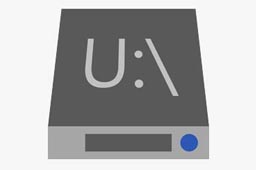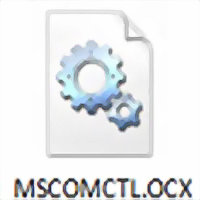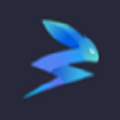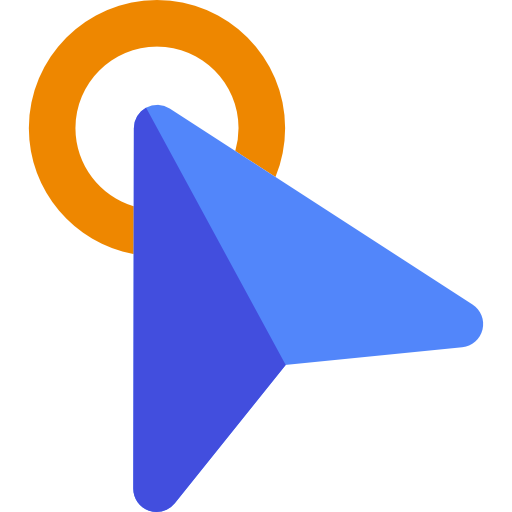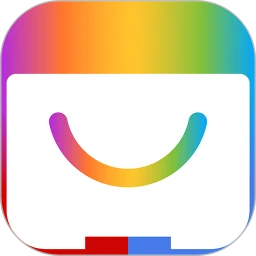本类推荐应用
-
安全下载
DX9.0修复工具
 大小:51.75MB更新时间:2023-12-18软件授权:国产软件
DX9.0修复工具官方版是一款专为经典老游戏打造的系统组件。DX9.0修复工具最新版能够帮助用户解决缺失或者没有安装导致游戏无法运行的问题,支持检测修复DirectX错误或异常。DX9.0修复工具还拥有DirectX的检测、下载、修复、注册等功能,适用于多种Windows操作系统。喜欢DX9.0修复工具的朋友快来华军软件园下载体验吧! DX9.0修复工具软件介绍 DirectX修复工具为了应对一般电脑用户的使用,采用了傻瓜式一键设计,只要点击主界面上的“检测并修复”按钮,程序就会自动完成校验、检测、下载、修复以及注册的全部功能,无需用户的介入,大大降低了使用难度。 DirectX修复工具适用于多个操作系统,如WindowsXP、WindowsVista、Windows7、Windows8、Windows 8.1、Windows8.1Update、Windows 10,同时兼容32位操作系统和64位操作系统。本程序会根据系统的不同,自动调整任务模式,无需用户进行设置。 DX9.0修复工具软件功能 1、更好的显示质量 电脑所显示出来的图像通过程序加持,将会获得更加出色的观感 2、游戏支持 很多游戏都需要用户电脑之中有这款程序才能正常运行 3、提升性能 有效改善了电脑的图像显示效率,整体性能得到了提高 4、安装便捷 将程序安装在电脑中,有着非常方便快捷的方式,节省时间和精力 5、独特图像算法 对于3d图像的显示有着非常优秀的算法,成果十分惊艳 DX9.0修复工具软件特色 1、一键完成检测修复,只要简单一键选择就能完成检测、修复、注册等一系列问题,使用门槛低,操作简单,真正的傻瓜设计。 2、适用多个操作系统,本程序适用于多个操作系统,如WindowsXP(需先安装【.netframework2.0简体中文版】)、Windows Vista、Windows7、Windows8、Windows8.1、Windows8.1Update、Windows 10同时兼容32位和64位。更强大的是可以根据系统不同,自动调节设置。例如你是win10系统,DirectX修复工具win10可以自动调节适用于win10系统色任务模式。 3、异步多线程,采用异步多线程技术,实现检测、下载和修复等任务单独进行,并且互相不干扰。 4、窗口样式多样,有两种窗口样式,正常模式和简约模式,两种样式不同,适用于有不同需要的人群。一般来说默认的正常模式能满足大部分用户的需求。不过如果你想修复工作更加快速高效,可以选择简约窗口样式。 5、高级筛选功能,用户可以根据自己需求筛选选择需要修复的文件,提供效率。 6、自动记录日志,记录每次检测和修复的结果,方便用户及时查找原因,方便下次修复。 7、注重用户反馈,可以在用户同意下发送修复结果,同时用户也可以与软件作者沟通,共同查找问题,帮助用更加准确高效的完成修复。 8、含有多项高级功能。在“选项”一栏,具有5项高级功能。分别是:“注册系统文件夹中所有dll文件”、“扩展”、“DirectX版本”、DirectX加速”等。这些高级功能可以提供工作效率。例如,点击固定按钮,可以自动或者任意注册指定文件下里面的dll文件。 9、自动更新c++,DirectX修复工具在检测和修复问题时,还支持更新c++组件,提高修复软件的概率。 DX9.0修复工具常见问题 部分文件修复失败怎么办? 答:可以以安全模式引导系统(具体方法百度可查),然后再用本程序进行修复即可成功。 全部文件的状态都是下载失败或失败,这是怎么回事? 答:在极个别的电脑上,由于系统核心组件异常,导致程序在检测时无法调用系统组件而产生此问题。此时请在程序的“工具”菜单下“选项”对话框中,将“安全级别”改为“低”即可。更改后再进行修复即可正确完成相关操作。 该软件能支持64位操作系统吗? 答:能。程序在编程时已经充分考虑了不同系统的特性,可以完美支持64位操作系统。并且,程序有自适应功能,可以自动检测操作系统版本、位数,无需用户进行设置。 玩游戏出现闪退、黑屏、卡屏、卡死、帧数低、打太极等问题,修复后仍不能解决? 答:该问题的可能原因较多,比如DirectX有问题,c++有问题。使用DirectX修复工具增强版即可解决由这两种情况所导致的问题。如果修复后仍不能解决,则可能有三种原因:第一,游戏有问题(或破解补丁有问题),建议从别的网站上重新下载;第二,显卡驱动没装好(这种情况较多),建议重装显卡驱动;第三,硬件配置不够。 出现DirectDraw、Direct3D、AGP纹理加速不可用,修复后仍不能解决? 答:本程序的V3.2版本之后新增了一个开启该加速的功能,请先尝试使用该功能进行修复。如果修复后仍不能解决,则通常是由于显卡驱动有问题造成的,建议到显卡官网下载最新驱动安装即可。 DX9.0修复工具更新日志 1.细节更出众! 2.BUG去无踪 华军小编推荐: 在系统辅助里面算是佼佼者之一,凭借自身的功能全面,操作简单等优点获得了用户的一致好评,快来下载试试吧。小编还为您准备了{recommendWords}
大小:51.75MB更新时间:2023-12-18软件授权:国产软件
DX9.0修复工具官方版是一款专为经典老游戏打造的系统组件。DX9.0修复工具最新版能够帮助用户解决缺失或者没有安装导致游戏无法运行的问题,支持检测修复DirectX错误或异常。DX9.0修复工具还拥有DirectX的检测、下载、修复、注册等功能,适用于多种Windows操作系统。喜欢DX9.0修复工具的朋友快来华军软件园下载体验吧! DX9.0修复工具软件介绍 DirectX修复工具为了应对一般电脑用户的使用,采用了傻瓜式一键设计,只要点击主界面上的“检测并修复”按钮,程序就会自动完成校验、检测、下载、修复以及注册的全部功能,无需用户的介入,大大降低了使用难度。 DirectX修复工具适用于多个操作系统,如WindowsXP、WindowsVista、Windows7、Windows8、Windows 8.1、Windows8.1Update、Windows 10,同时兼容32位操作系统和64位操作系统。本程序会根据系统的不同,自动调整任务模式,无需用户进行设置。 DX9.0修复工具软件功能 1、更好的显示质量 电脑所显示出来的图像通过程序加持,将会获得更加出色的观感 2、游戏支持 很多游戏都需要用户电脑之中有这款程序才能正常运行 3、提升性能 有效改善了电脑的图像显示效率,整体性能得到了提高 4、安装便捷 将程序安装在电脑中,有着非常方便快捷的方式,节省时间和精力 5、独特图像算法 对于3d图像的显示有着非常优秀的算法,成果十分惊艳 DX9.0修复工具软件特色 1、一键完成检测修复,只要简单一键选择就能完成检测、修复、注册等一系列问题,使用门槛低,操作简单,真正的傻瓜设计。 2、适用多个操作系统,本程序适用于多个操作系统,如WindowsXP(需先安装【.netframework2.0简体中文版】)、Windows Vista、Windows7、Windows8、Windows8.1、Windows8.1Update、Windows 10同时兼容32位和64位。更强大的是可以根据系统不同,自动调节设置。例如你是win10系统,DirectX修复工具win10可以自动调节适用于win10系统色任务模式。 3、异步多线程,采用异步多线程技术,实现检测、下载和修复等任务单独进行,并且互相不干扰。 4、窗口样式多样,有两种窗口样式,正常模式和简约模式,两种样式不同,适用于有不同需要的人群。一般来说默认的正常模式能满足大部分用户的需求。不过如果你想修复工作更加快速高效,可以选择简约窗口样式。 5、高级筛选功能,用户可以根据自己需求筛选选择需要修复的文件,提供效率。 6、自动记录日志,记录每次检测和修复的结果,方便用户及时查找原因,方便下次修复。 7、注重用户反馈,可以在用户同意下发送修复结果,同时用户也可以与软件作者沟通,共同查找问题,帮助用更加准确高效的完成修复。 8、含有多项高级功能。在“选项”一栏,具有5项高级功能。分别是:“注册系统文件夹中所有dll文件”、“扩展”、“DirectX版本”、DirectX加速”等。这些高级功能可以提供工作效率。例如,点击固定按钮,可以自动或者任意注册指定文件下里面的dll文件。 9、自动更新c++,DirectX修复工具在检测和修复问题时,还支持更新c++组件,提高修复软件的概率。 DX9.0修复工具常见问题 部分文件修复失败怎么办? 答:可以以安全模式引导系统(具体方法百度可查),然后再用本程序进行修复即可成功。 全部文件的状态都是下载失败或失败,这是怎么回事? 答:在极个别的电脑上,由于系统核心组件异常,导致程序在检测时无法调用系统组件而产生此问题。此时请在程序的“工具”菜单下“选项”对话框中,将“安全级别”改为“低”即可。更改后再进行修复即可正确完成相关操作。 该软件能支持64位操作系统吗? 答:能。程序在编程时已经充分考虑了不同系统的特性,可以完美支持64位操作系统。并且,程序有自适应功能,可以自动检测操作系统版本、位数,无需用户进行设置。 玩游戏出现闪退、黑屏、卡屏、卡死、帧数低、打太极等问题,修复后仍不能解决? 答:该问题的可能原因较多,比如DirectX有问题,c++有问题。使用DirectX修复工具增强版即可解决由这两种情况所导致的问题。如果修复后仍不能解决,则可能有三种原因:第一,游戏有问题(或破解补丁有问题),建议从别的网站上重新下载;第二,显卡驱动没装好(这种情况较多),建议重装显卡驱动;第三,硬件配置不够。 出现DirectDraw、Direct3D、AGP纹理加速不可用,修复后仍不能解决? 答:本程序的V3.2版本之后新增了一个开启该加速的功能,请先尝试使用该功能进行修复。如果修复后仍不能解决,则通常是由于显卡驱动有问题造成的,建议到显卡官网下载最新驱动安装即可。 DX9.0修复工具更新日志 1.细节更出众! 2.BUG去无踪 华军小编推荐: 在系统辅助里面算是佼佼者之一,凭借自身的功能全面,操作简单等优点获得了用户的一致好评,快来下载试试吧。小编还为您准备了{recommendWords} -
安全下载
牛卖淘宝助理
 大小:285MB更新时间:2023-12-14软件授权:国产软件
牛卖淘宝助理软件是一款客户端工具软件,可以导入淘宝助理文件上传到淘宝店铺;可以编辑、浏览淘宝助理文件;支持新建商品;支持批量修改价格、标题属性等。华军软件园为你提供牛卖淘宝助理2023免费下载,快来体验吧!
大小:285MB更新时间:2023-12-14软件授权:国产软件
牛卖淘宝助理软件是一款客户端工具软件,可以导入淘宝助理文件上传到淘宝店铺;可以编辑、浏览淘宝助理文件;支持新建商品;支持批量修改价格、标题属性等。华军软件园为你提供牛卖淘宝助理2023免费下载,快来体验吧! -
安全下载
极光机房教学系统(WIFI无线版)教师端
 大小:8MB更新时间:2023-12-13软件授权:国产软件
极光机房教学系统用于机房教学,本软件首创"教师个人专用、学生实名上课" 的教学软件模式,以"让教师省力,让教学高效"为宗旨,并提供了一系列创新的教学方法与手段,本软件尤其适用于程序设计类课程的机房教学。华军软件园为你提供极光机房教学系统(WIFI无线版)教师端2023免费下载,快来体验吧!
大小:8MB更新时间:2023-12-13软件授权:国产软件
极光机房教学系统用于机房教学,本软件首创"教师个人专用、学生实名上课" 的教学软件模式,以"让教师省力,让教学高效"为宗旨,并提供了一系列创新的教学方法与手段,本软件尤其适用于程序设计类课程的机房教学。华军软件园为你提供极光机房教学系统(WIFI无线版)教师端2023免费下载,快来体验吧! -
安全下载
电脑店-U盘格式化工具
 大小:3.28MB更新时间:2023-12-12软件授权:国产软件
电脑店-U盘格式化工具是一款功能强大的U盘格式化软件。电脑店-U盘格式化工具操作很简单,用户下载后无需安装就可以进行使用,而且界面很简洁,一目了然,用户只需要将U盘插在电脑上后运行该软件就可以轻松格式化,无需其他操作,为用户带来高效便捷的使用体验。华军软件园为你提供电脑店-U盘格式化工具2023免费下载,快来体验吧! 电脑店-U盘格式化工具基本功能 U盘修复功能 勾选“强制格式化”,则无条件格式化所选分区,即可强制格式化U盘,可以修复各种U盘,如果是移动硬盘或固定硬盘,则会删除该分区所在硬盘的所有分区!在使用该功能时用户需谨慎。 格式转换功能 免格式化将磁盘转换为NTFS格式。 系统格式化工具 支持把U盘格式化为FAT32、exFAT(U盘专用格式,理论支持任意大的单文件,缺点DOS不能识别exFAT格式) 电脑店-U盘格式化工具使用方法 1、首先在本站下载电脑店-U盘格式化工具软件包,下载完成后得到zip格式的压缩包,鼠标右键点击压缩包在弹出的菜单栏中选择解压到当前文件夹,得到FormatTool.exe文件。 2、鼠标左键双击解压得到的exe文件,就可以直接进入电脑店-U盘格式化工具软件主界面进行使用,接下来我们进行下一步。 3、接下来我们将需要格式化的U盘插到电脑上,然后在软件中选择插入的U盘,接下来选择界面中的附加格式工具,选择完成后,再勾选界面下方的强制格式化选项,然后点击确定就可以格式化了,等待格式化完成就可以了。 电脑店-U盘格式化工具常见问题 使用u盘格式化工具格式化U盘后数据能恢复吗? U盘格式化后数据是可以恢复的,你可以在本站下载一个万能数据恢复大师,下载安装之后打开进入软件界面,然后找到U盘/储存卡选项打开,然后选择好要回复的文件类型,等待软件扫描之后你确认无误就可以点击恢复选项进行恢复了。如果想要下载万能数据恢复大师的小伙伴可以点击下方的链接。 万能数据恢复大师下载地址:http://www.onlinedown.net/soft/556496.htm 电脑店-U盘格式化工具更新日志 1.细节更出众! 2.BUG去无踪 华军小编推荐: 电脑店-U盘格式化工具,软件是一款非常实用的U盘软件,操作简单,界面也很简洁,用户也不用安装,下载解压后就可以打开使用,重要的是软件免费使用,功能也很强大,小编强烈推荐需要的用户下载体验,此外还推荐大家使用{recommendWords}等,快来下载吧
大小:3.28MB更新时间:2023-12-12软件授权:国产软件
电脑店-U盘格式化工具是一款功能强大的U盘格式化软件。电脑店-U盘格式化工具操作很简单,用户下载后无需安装就可以进行使用,而且界面很简洁,一目了然,用户只需要将U盘插在电脑上后运行该软件就可以轻松格式化,无需其他操作,为用户带来高效便捷的使用体验。华军软件园为你提供电脑店-U盘格式化工具2023免费下载,快来体验吧! 电脑店-U盘格式化工具基本功能 U盘修复功能 勾选“强制格式化”,则无条件格式化所选分区,即可强制格式化U盘,可以修复各种U盘,如果是移动硬盘或固定硬盘,则会删除该分区所在硬盘的所有分区!在使用该功能时用户需谨慎。 格式转换功能 免格式化将磁盘转换为NTFS格式。 系统格式化工具 支持把U盘格式化为FAT32、exFAT(U盘专用格式,理论支持任意大的单文件,缺点DOS不能识别exFAT格式) 电脑店-U盘格式化工具使用方法 1、首先在本站下载电脑店-U盘格式化工具软件包,下载完成后得到zip格式的压缩包,鼠标右键点击压缩包在弹出的菜单栏中选择解压到当前文件夹,得到FormatTool.exe文件。 2、鼠标左键双击解压得到的exe文件,就可以直接进入电脑店-U盘格式化工具软件主界面进行使用,接下来我们进行下一步。 3、接下来我们将需要格式化的U盘插到电脑上,然后在软件中选择插入的U盘,接下来选择界面中的附加格式工具,选择完成后,再勾选界面下方的强制格式化选项,然后点击确定就可以格式化了,等待格式化完成就可以了。 电脑店-U盘格式化工具常见问题 使用u盘格式化工具格式化U盘后数据能恢复吗? U盘格式化后数据是可以恢复的,你可以在本站下载一个万能数据恢复大师,下载安装之后打开进入软件界面,然后找到U盘/储存卡选项打开,然后选择好要回复的文件类型,等待软件扫描之后你确认无误就可以点击恢复选项进行恢复了。如果想要下载万能数据恢复大师的小伙伴可以点击下方的链接。 万能数据恢复大师下载地址:http://www.onlinedown.net/soft/556496.htm 电脑店-U盘格式化工具更新日志 1.细节更出众! 2.BUG去无踪 华军小编推荐: 电脑店-U盘格式化工具,软件是一款非常实用的U盘软件,操作简单,界面也很简洁,用户也不用安装,下载解压后就可以打开使用,重要的是软件免费使用,功能也很强大,小编强烈推荐需要的用户下载体验,此外还推荐大家使用{recommendWords}等,快来下载吧 -
安全下载
小博士营养成分表标识制作软件
 大小:2.61MB更新时间:2023-12-11软件授权:国产软件
小博士营养成分表标识制作软件,为贯彻落实《“健康2030”规划纲要》动(2020—2030年)—合理膳食行动方案》《国民营养计划(2018—2030 年)》及食堂增强营养健康理念,积极开展营养健康餐厅、营养健康食堂(含中央厨房,下同)试点建设,提升营养健康服务水平,提高全民营养健康素养,努力满足人民群众日益增长的营养健康服务需求制作本软件!华军软件园为你提供小博士营养成分表标识制作软件2023免费下载,快来体验吧!
大小:2.61MB更新时间:2023-12-11软件授权:国产软件
小博士营养成分表标识制作软件,为贯彻落实《“健康2030”规划纲要》动(2020—2030年)—合理膳食行动方案》《国民营养计划(2018—2030 年)》及食堂增强营养健康理念,积极开展营养健康餐厅、营养健康食堂(含中央厨房,下同)试点建设,提升营养健康服务水平,提高全民营养健康素养,努力满足人民群众日益增长的营养健康服务需求制作本软件!华军软件园为你提供小博士营养成分表标识制作软件2023免费下载,快来体验吧! -
安全下载
云骑士U盘装系统
 大小:27.6MB更新时间:2023-12-08软件授权:国产软件
云骑士U盘装系统官方版是一款集成U盘启动盘制作工具、一键重装系统、一键备份/还原装机辅助等系统工具软件。云骑士U盘装系统最新版软件体积小巧,实用!可以有效解决多种电脑系统问题。云骑士U盘装系统注重用户体验的云骑士装机大师在设计上也是非常人性化,轻轻一键即可重装。 云骑士U盘装系统软件介绍 软件支持GTP与win10平板,使用非常简单,对于小白用户来说也可以轻松装系统了。体积小巧,实用,操作简单,兼容性强,可以有效解决多种电脑系统问题,支持U盘启动盘制作、一键重装、一键备份/还原装。系统智能备份还原,快速还原备份,稳定可靠完美兼容,能够很好的为用户解决了电脑系统使用过程中出现的任何问题,操作上属于傻瓜式,无需光驱无需u盘,智能一键重装正版系统,小白用户也可以轻松把电脑系统进行重装。 云骑士U盘装系统软件特色 1、安全至上,顶级防护 2、原版纯净,极致体验 3、操作省心,事半功倍极速 4、超强特性,无可比拟 云骑士U盘装系统软件功能 1.一键智能重装系统:计算机光驱,无需U盘,零技术基础,实际手工操作,流水线工序。 2.系统软件智能备份还原:韩博士装机大师2017GPT和win10平板电脑,快速备份还原,完美兼容。 3.新升级的智能U盘多系统分区:UBFI与MBR完美融合,一键操作,简单实用。 4.翠绿重做系统手机软件:绿绿重做系统手机软件,即下既用,无所有软件及广告宣传。 云骑士U盘装系统更新日志 开发GG说这次真的没有bug了~ 华军小编推荐: 小编还使用过{recommendWords}等与本软件功能相似的软件,{zhandian}都有提供,可以下载使用!
大小:27.6MB更新时间:2023-12-08软件授权:国产软件
云骑士U盘装系统官方版是一款集成U盘启动盘制作工具、一键重装系统、一键备份/还原装机辅助等系统工具软件。云骑士U盘装系统最新版软件体积小巧,实用!可以有效解决多种电脑系统问题。云骑士U盘装系统注重用户体验的云骑士装机大师在设计上也是非常人性化,轻轻一键即可重装。 云骑士U盘装系统软件介绍 软件支持GTP与win10平板,使用非常简单,对于小白用户来说也可以轻松装系统了。体积小巧,实用,操作简单,兼容性强,可以有效解决多种电脑系统问题,支持U盘启动盘制作、一键重装、一键备份/还原装。系统智能备份还原,快速还原备份,稳定可靠完美兼容,能够很好的为用户解决了电脑系统使用过程中出现的任何问题,操作上属于傻瓜式,无需光驱无需u盘,智能一键重装正版系统,小白用户也可以轻松把电脑系统进行重装。 云骑士U盘装系统软件特色 1、安全至上,顶级防护 2、原版纯净,极致体验 3、操作省心,事半功倍极速 4、超强特性,无可比拟 云骑士U盘装系统软件功能 1.一键智能重装系统:计算机光驱,无需U盘,零技术基础,实际手工操作,流水线工序。 2.系统软件智能备份还原:韩博士装机大师2017GPT和win10平板电脑,快速备份还原,完美兼容。 3.新升级的智能U盘多系统分区:UBFI与MBR完美融合,一键操作,简单实用。 4.翠绿重做系统手机软件:绿绿重做系统手机软件,即下既用,无所有软件及广告宣传。 云骑士U盘装系统更新日志 开发GG说这次真的没有bug了~ 华军小编推荐: 小编还使用过{recommendWords}等与本软件功能相似的软件,{zhandian}都有提供,可以下载使用! -
安全下载
知了浏览器
 大小:76MB更新时间:2023-12-08软件授权:国产软件
知了浏览器是一款功能强大的智能浏览器软件,软件拥有简洁、安全、无广告、无弹窗等特点,同时具有启动速度快、浏览网页流畅、稳定等特性,支持丰富的扩展功能,提高浏览器功能的功能,华军软件园为你提供知了浏览器2023免费下载,快来体验吧! 知了浏览器更新日志: 1.对部分功能进行了优化 2.解了好多不能忍的bug 华军小编推荐: 知了浏览器属免费软件,有需要的就下载吧!本站还有{recommendWords},供您下载!
大小:76MB更新时间:2023-12-08软件授权:国产软件
知了浏览器是一款功能强大的智能浏览器软件,软件拥有简洁、安全、无广告、无弹窗等特点,同时具有启动速度快、浏览网页流畅、稳定等特性,支持丰富的扩展功能,提高浏览器功能的功能,华军软件园为你提供知了浏览器2023免费下载,快来体验吧! 知了浏览器更新日志: 1.对部分功能进行了优化 2.解了好多不能忍的bug 华军小编推荐: 知了浏览器属免费软件,有需要的就下载吧!本站还有{recommendWords},供您下载! -
安全下载
mscomctl.ocx
 大小:0.54MB更新时间:2023-12-06软件授权:国外软件
mscomctl.ocx是Windows公用的ActiveX插件控制模块。一些增强型插件外挂无法显示窗口,很可能是因为系统中缺少mscomctl.ocx。华军软件园为你提供mscomctl.ocx2023免费下载,快来体验吧! mscomctl.ocx安装步骤 1.点击本网站提供的mscomctl.ocx链接进行下载 2.下载好mscomctl.ocx后右键解压文件 3.解压后打开直接可以使用。 mscomctl.ocx使用方法 将MSCOMCTL.OCX文件复制到“X:Windowssystem32”(X代表您系统所在目录盘符,如:C:Windowssystem32)目录下。有些OCX文件需要手动注册一下才能使用,手动注册方法: 1.将对应版本的MSCOMCTL.OCX文件复制到“X:Windowssystem32”(X代表您系统所在目录盘符,如:C:Windowssystem32)目录下。 2.在开始菜单中找到“运行(R)”或者按快捷键Win+R。 3.在“运行(R)”中输入“regsvr32MSCOMCTL.OCX”(不含双引号)回车即可。 mscomctl.ocx常见问题 一、对于有些OCX文件需要手动注册一下才能使用怎么使用? 1、将对应版本的MSCOMCTL.OCX文件复制到“X:/Windows/system32”(X代表您系统所在目录盘符,如:C:/Windows/system32)目录下。 2、在开始菜单中找到“运行(R)”或者按快捷键Win+R。 3、在“运行(R)”中输入“regsvr32MSCOMCTL.OCX”(不含双引号)回车即可。 二、win7系统64位MSCOMCTL.OCX丢失或无效如何解决? 1、第一步点击开始菜单,第二步在(搜索程序和文件)输入cmd 2、第一步右键cmd,第二步选择(以管理员身份运行) 3、在dos窗口中输入 cdc:/windows/syswow64[回车键] regsvr32MSCOMCTL.OCX[回车键] 4、如果成功,系统将会提示如下图,此时点确定即可 mscomctl.ocx常见问题 mscomctl.ocx是Windows操作系统中的一个系统文件,它包含了COM组件的接口和驱动。当使用某些软件时,可能会遇到mscomctl.ocx文件损坏或缺失的问题。以下是一些常见的问题和解决方法: 1.mscomctl.ocx文件损坏怎么办? 答:可以尝试使用文件恢复工具来修复该文件。例如,可以使用Recuva、EaseUSData Recovery等工具进行文件恢复。另外,也可以重新安装相应的软件来修复该文件。 2.mscomctl.ocx文件缺失怎么办? 答:如果mscomctl.ocx文件缺失,可以尝试从Windows更新中下载并安装该文件。此外,还可以从其他计算机上复制该文件并将其粘贴到目标计算机上。 3.如何确保mscomctl.ocx文件正常运行? 答:可以遵循以下步骤来确保mscomctl.ocx文件正常运行: -打开“控制面板”,进入“程序和功能”页面。 -找到需要使用的COM组件,右键单击并选择“更改”。 -在“COM组件”页面中,找到mscomctl.ocx文件并勾选它。 -点击“应用”和“确定”按钮,然后重新启动计算机。 以上是关于mscomctl.ocx常见问题的回答,希望能对您有所帮助 mscomctl.ocx更新日志 1.修复已知bug
大小:0.54MB更新时间:2023-12-06软件授权:国外软件
mscomctl.ocx是Windows公用的ActiveX插件控制模块。一些增强型插件外挂无法显示窗口,很可能是因为系统中缺少mscomctl.ocx。华军软件园为你提供mscomctl.ocx2023免费下载,快来体验吧! mscomctl.ocx安装步骤 1.点击本网站提供的mscomctl.ocx链接进行下载 2.下载好mscomctl.ocx后右键解压文件 3.解压后打开直接可以使用。 mscomctl.ocx使用方法 将MSCOMCTL.OCX文件复制到“X:Windowssystem32”(X代表您系统所在目录盘符,如:C:Windowssystem32)目录下。有些OCX文件需要手动注册一下才能使用,手动注册方法: 1.将对应版本的MSCOMCTL.OCX文件复制到“X:Windowssystem32”(X代表您系统所在目录盘符,如:C:Windowssystem32)目录下。 2.在开始菜单中找到“运行(R)”或者按快捷键Win+R。 3.在“运行(R)”中输入“regsvr32MSCOMCTL.OCX”(不含双引号)回车即可。 mscomctl.ocx常见问题 一、对于有些OCX文件需要手动注册一下才能使用怎么使用? 1、将对应版本的MSCOMCTL.OCX文件复制到“X:/Windows/system32”(X代表您系统所在目录盘符,如:C:/Windows/system32)目录下。 2、在开始菜单中找到“运行(R)”或者按快捷键Win+R。 3、在“运行(R)”中输入“regsvr32MSCOMCTL.OCX”(不含双引号)回车即可。 二、win7系统64位MSCOMCTL.OCX丢失或无效如何解决? 1、第一步点击开始菜单,第二步在(搜索程序和文件)输入cmd 2、第一步右键cmd,第二步选择(以管理员身份运行) 3、在dos窗口中输入 cdc:/windows/syswow64[回车键] regsvr32MSCOMCTL.OCX[回车键] 4、如果成功,系统将会提示如下图,此时点确定即可 mscomctl.ocx常见问题 mscomctl.ocx是Windows操作系统中的一个系统文件,它包含了COM组件的接口和驱动。当使用某些软件时,可能会遇到mscomctl.ocx文件损坏或缺失的问题。以下是一些常见的问题和解决方法: 1.mscomctl.ocx文件损坏怎么办? 答:可以尝试使用文件恢复工具来修复该文件。例如,可以使用Recuva、EaseUSData Recovery等工具进行文件恢复。另外,也可以重新安装相应的软件来修复该文件。 2.mscomctl.ocx文件缺失怎么办? 答:如果mscomctl.ocx文件缺失,可以尝试从Windows更新中下载并安装该文件。此外,还可以从其他计算机上复制该文件并将其粘贴到目标计算机上。 3.如何确保mscomctl.ocx文件正常运行? 答:可以遵循以下步骤来确保mscomctl.ocx文件正常运行: -打开“控制面板”,进入“程序和功能”页面。 -找到需要使用的COM组件,右键单击并选择“更改”。 -在“COM组件”页面中,找到mscomctl.ocx文件并勾选它。 -点击“应用”和“确定”按钮,然后重新启动计算机。 以上是关于mscomctl.ocx常见问题的回答,希望能对您有所帮助 mscomctl.ocx更新日志 1.修复已知bug -
安全下载
小骥羽毛球比赛记分工具
 大小:13.14MBMB更新时间:2023-12-04软件授权:国产软件
适配最新《羽毛球竞赛规则》的羽毛球比赛专用记分工具。支持队旗,支持暂停,支持网络远控。华军软件园为你提供小骥羽毛球比赛记分工具2023免费下载,快来体验吧! 小骥羽毛球比赛记分工具更新日志: 1.修正了其它bug; 2.优化了软件的兼容性。 华军小编推荐: 小骥羽毛球比赛记分工具这种类型的软件小编已经用了挺多年的了,但是还是这个软件最好用,{recommendWords}也是不错的软件,推荐同学们下载使用。
大小:13.14MBMB更新时间:2023-12-04软件授权:国产软件
适配最新《羽毛球竞赛规则》的羽毛球比赛专用记分工具。支持队旗,支持暂停,支持网络远控。华军软件园为你提供小骥羽毛球比赛记分工具2023免费下载,快来体验吧! 小骥羽毛球比赛记分工具更新日志: 1.修正了其它bug; 2.优化了软件的兼容性。 华军小编推荐: 小骥羽毛球比赛记分工具这种类型的软件小编已经用了挺多年的了,但是还是这个软件最好用,{recommendWords}也是不错的软件,推荐同学们下载使用。 -
安全下载
吞兔加速器
 大小:75MB更新时间:2023-11-29软件授权:国产软件
吞兔加速器,是一款提供电竞级专线加速服务的专业网游加速器。旨在解决外服网游玩家在游戏过程中遭遇的高延迟、易丢包、易掉线等网络问题。安装后登录注册即可使用,独家网络优化技术,一键加速沉浸式畅玩,全力突破延迟极限。喜欢吞兔加速器的朋友快来华军软件园下载体验吧! 吞兔加速器产品功能 1.打破地区登录限制,海量外服游戏智能加速。 2.自动匹配最优网络链路,毫秒闪连服务器,稳定不掉线。 3.低价尊享VIP加速特权,花式放送免费加速福利。 4.全天候客服在线,售后更及时,服务更到位。 吞兔加速器独有优势 1.【加速节点稳定覆盖全球五大洲】 支持国际服、亚服、日服、韩服、欧美服、港澳台服、东南亚服。加速效果更好,游戏兼容更广。 2.【外服游戏极速添加更新】 无论是大热爆款还是小众佳作,无限制痛快畅玩,喜提团战MVP! 3.【超低价享受高质量游戏体验】 超值福利花式放送,新人用户注册即可尊享7天VIP免费加速特权,购买任意套餐均支持7天无理由退款。 4.【独享专线稳保极致流畅】 独家研发电竞级游戏专线,百人技术团队7*24小时运维支持,时刻保障游戏的超低延迟、0丢包、0卡机掉线。 5.【操作简单,一键加速】 一键开启游戏加速,大幅提升网络稳定性,彻底告别延迟、卡顿、掉线等网络干扰,获取“遥遥领先”的加速体验。 吞兔加速器更新日志 1:优化了性能 2:解决bug问题我们是认真的 华军小编推荐: 吞兔加速器作为一款久经风霜的系统辅助,已经在一次又一次的版本中进行了更新换代,给用户带来了极高的使用体验,强烈推荐需要的用户下载体验,另外还推荐{recommendWords}等相关软件下载使用。
大小:75MB更新时间:2023-11-29软件授权:国产软件
吞兔加速器,是一款提供电竞级专线加速服务的专业网游加速器。旨在解决外服网游玩家在游戏过程中遭遇的高延迟、易丢包、易掉线等网络问题。安装后登录注册即可使用,独家网络优化技术,一键加速沉浸式畅玩,全力突破延迟极限。喜欢吞兔加速器的朋友快来华军软件园下载体验吧! 吞兔加速器产品功能 1.打破地区登录限制,海量外服游戏智能加速。 2.自动匹配最优网络链路,毫秒闪连服务器,稳定不掉线。 3.低价尊享VIP加速特权,花式放送免费加速福利。 4.全天候客服在线,售后更及时,服务更到位。 吞兔加速器独有优势 1.【加速节点稳定覆盖全球五大洲】 支持国际服、亚服、日服、韩服、欧美服、港澳台服、东南亚服。加速效果更好,游戏兼容更广。 2.【外服游戏极速添加更新】 无论是大热爆款还是小众佳作,无限制痛快畅玩,喜提团战MVP! 3.【超低价享受高质量游戏体验】 超值福利花式放送,新人用户注册即可尊享7天VIP免费加速特权,购买任意套餐均支持7天无理由退款。 4.【独享专线稳保极致流畅】 独家研发电竞级游戏专线,百人技术团队7*24小时运维支持,时刻保障游戏的超低延迟、0丢包、0卡机掉线。 5.【操作简单,一键加速】 一键开启游戏加速,大幅提升网络稳定性,彻底告别延迟、卡顿、掉线等网络干扰,获取“遥遥领先”的加速体验。 吞兔加速器更新日志 1:优化了性能 2:解决bug问题我们是认真的 华军小编推荐: 吞兔加速器作为一款久经风霜的系统辅助,已经在一次又一次的版本中进行了更新换代,给用户带来了极高的使用体验,强烈推荐需要的用户下载体验,另外还推荐{recommendWords}等相关软件下载使用。 -
安全下载
Docfetcher
 大小:70.43MB更新时间:2023-11-29软件授权:国产软件
Docfetcher最新版是款适合电脑中使用的本地资料搜索工具。Docfetcher能遍历你所有的文件内容,像本地硬盘上的百度一样进行全文搜索。Docfetcher还能够帮助用户快速的找寻在电脑上的数据、文档、文件等等内容,通过关键词就可以帮助用户找寻文件,没有文件名也可以。华军软件园提供Docfetcher软件的下载服务,下载Docfetcher软件其他版本,请到华军软件园! Docfetcher软件功能 1、自动更新索引:当相应的资料夹中的档案被修改时,索引会自动更新,即使当时它并未执行。 2、侦测配对的HTML,如“foo.htm"和名叫“foo_files"的资料夹。 3、在原始码档案中进行搜寻。 4、可经由它的介面执行文件的各种档案操作,如建立资料夹、插入新档案等。 5、预览窗格,窗格中会将搜寻文字加亮凸显;内建简单的网页浏览器。 6、搜寻结果可根据不同的标准(如档案类型、档案大小、档案路径等)来分类及过滤。 7、整体适用的热键,随时叫出这款软体。 8、这款软体支援的文件格式:HTML(html、xhtml等)、纯文字、pdf、MicrosoftOffice档案 (doc、xls、ppt、docx、xlsx、pptx、docm、xlsm、pptm)、OpenOffice.org档案 (odt、ods、odg、odp、ott、ots、otg、otp)、rtf、AbiWord档案(abw、abw.gz、zabw)、chm、Microsoft Visio(vsd)、MicrosoftOutlook(pst)、ScalableVectorGraphics(svg)。 Docfetcher软件特色 1、可移植版本 2、64位支持 3、Unicode支持 4、归档支持 5、DocFetcher支持以下归档格式 6、在源代码文件中搜索 7、OutlookPST文件 8、检测HTML对 9、Mime-type检测 10、强大的查询语法 Docfetcher安装步骤 1、在华军软件园将Docfetcher下载下来,并解压到当前文件夹中,点击其中的docfetcher_1.1.19_win32_setup.exe应用程序,选择软件安装位置界面,华军小编建议用户们安装在D盘中,选择好安装位置点击安装。 2、Docfetcher正在安装中,用户们需要耐心等待一会。 3、Docfetcher安装结束,点击完成即可。 Docfetcher使用方法 1、打开了软件之后如下图所示,大家可以在左侧的文档类型界面中将自己需要的文件类型勾选上! 2、选好之后而记者在做出的搜索范围在使用鼠标右键单击,找到“从...创建索引”选项中的“文件夹”一栏! 3、进入文件夹设置界面之后请选择需要搜索的文件夹! 4、选择需要搜索的文件夹如“论文”; 5、点击之后会弹出一个索引队列界面,大家使用默认的设置就可以了,然后点击最下方的执行按钮即可! 6、随后我们可以看见在进度界面中已经开始搜索文件了,搜索的时间很快,但是会根据自己的文件夹大小相应的增加或是缩短! 7、完成之后我们就可以对文件中的内容进行搜索了,在中间区域的最上方我们可以看见一个搜索框,大家只要在这里输入文档中的一些内容就可以匹配到了! Docfetcher使用说明 1、初次运行使用,我们需要先建立索引 2、选择文件大小和文件格式,有针对性的建立索引分类 3、在搜索范围内右键点击,选择“从...创建索引”》文件夹》选择需要的目录 4、在弹出框设置后,点击执行,文件资料扫描完毕 5、输入关键词,Docfetcher就会自动搜索有关的一切内容 Docfetcher常见问题 问:Docfetcher搜索的内容怎么提取到一个文件中? 答:1、将需要提取的部分使用()全部标记出来。 2、用快捷键ctrl+F调出查找对话框,在对话框中输入“([A-D])”,不输入引号。并点高级,勾选“突出显示所有在该范围找到的项目”和“使用通配符”点查找全部。 3、关闭对话框,复制选中内容,新建excel文件,粘贴内容,答案全部提取出来了。 问:如何卸载Docfetcher软件? 答:方法一:安装并打开电脑管家软件,选择进入软件管理选项,点击卸载选项,在列表中找到Docfetcher软件,点击卸载即可 方法二:安装并打开360软件管家,在卸载选项的列表中找到Docfetcher软件,点击卸载即可 同类软件对比 速快文件搜索中文版是一款简单易用的文件搜索查找软件,速快文件搜索官方版具有搜索速度快,搜索文件精准的特点。可在短短几秒钟搜索上万个文件,并且还可以通过http或ftp形式分享搜索,速快文件搜索中文版可以对本机文档、图片、程序、视频等智能分类,查找更轻松。 Everything(硬盘文件搜索工具)是最快的文件搜索工具!文件搜索工具有不少,如AvaFindPro,Locate32,FileSeeker 等,但要说速度最快的,还非Everything莫属。与其它的搜索工具不同,Everything 只可搜索文件系统下的文件,此工具搜索起来速度惊人,搜索后会把搜索结果保存为数据库文件,既可方便移动,又让你感觉不到数据库更新的费时。 华军小编推荐: Docfetcher能遍历你所有的文件内容,像本地硬盘上的百度一样进行全文搜索。Docfetcher本软件小编亲测,各种功能非常简单易操作,连小编这种刚使用的人都能快速掌握,大大的赞!
大小:70.43MB更新时间:2023-11-29软件授权:国产软件
Docfetcher最新版是款适合电脑中使用的本地资料搜索工具。Docfetcher能遍历你所有的文件内容,像本地硬盘上的百度一样进行全文搜索。Docfetcher还能够帮助用户快速的找寻在电脑上的数据、文档、文件等等内容,通过关键词就可以帮助用户找寻文件,没有文件名也可以。华军软件园提供Docfetcher软件的下载服务,下载Docfetcher软件其他版本,请到华军软件园! Docfetcher软件功能 1、自动更新索引:当相应的资料夹中的档案被修改时,索引会自动更新,即使当时它并未执行。 2、侦测配对的HTML,如“foo.htm"和名叫“foo_files"的资料夹。 3、在原始码档案中进行搜寻。 4、可经由它的介面执行文件的各种档案操作,如建立资料夹、插入新档案等。 5、预览窗格,窗格中会将搜寻文字加亮凸显;内建简单的网页浏览器。 6、搜寻结果可根据不同的标准(如档案类型、档案大小、档案路径等)来分类及过滤。 7、整体适用的热键,随时叫出这款软体。 8、这款软体支援的文件格式:HTML(html、xhtml等)、纯文字、pdf、MicrosoftOffice档案 (doc、xls、ppt、docx、xlsx、pptx、docm、xlsm、pptm)、OpenOffice.org档案 (odt、ods、odg、odp、ott、ots、otg、otp)、rtf、AbiWord档案(abw、abw.gz、zabw)、chm、Microsoft Visio(vsd)、MicrosoftOutlook(pst)、ScalableVectorGraphics(svg)。 Docfetcher软件特色 1、可移植版本 2、64位支持 3、Unicode支持 4、归档支持 5、DocFetcher支持以下归档格式 6、在源代码文件中搜索 7、OutlookPST文件 8、检测HTML对 9、Mime-type检测 10、强大的查询语法 Docfetcher安装步骤 1、在华军软件园将Docfetcher下载下来,并解压到当前文件夹中,点击其中的docfetcher_1.1.19_win32_setup.exe应用程序,选择软件安装位置界面,华军小编建议用户们安装在D盘中,选择好安装位置点击安装。 2、Docfetcher正在安装中,用户们需要耐心等待一会。 3、Docfetcher安装结束,点击完成即可。 Docfetcher使用方法 1、打开了软件之后如下图所示,大家可以在左侧的文档类型界面中将自己需要的文件类型勾选上! 2、选好之后而记者在做出的搜索范围在使用鼠标右键单击,找到“从...创建索引”选项中的“文件夹”一栏! 3、进入文件夹设置界面之后请选择需要搜索的文件夹! 4、选择需要搜索的文件夹如“论文”; 5、点击之后会弹出一个索引队列界面,大家使用默认的设置就可以了,然后点击最下方的执行按钮即可! 6、随后我们可以看见在进度界面中已经开始搜索文件了,搜索的时间很快,但是会根据自己的文件夹大小相应的增加或是缩短! 7、完成之后我们就可以对文件中的内容进行搜索了,在中间区域的最上方我们可以看见一个搜索框,大家只要在这里输入文档中的一些内容就可以匹配到了! Docfetcher使用说明 1、初次运行使用,我们需要先建立索引 2、选择文件大小和文件格式,有针对性的建立索引分类 3、在搜索范围内右键点击,选择“从...创建索引”》文件夹》选择需要的目录 4、在弹出框设置后,点击执行,文件资料扫描完毕 5、输入关键词,Docfetcher就会自动搜索有关的一切内容 Docfetcher常见问题 问:Docfetcher搜索的内容怎么提取到一个文件中? 答:1、将需要提取的部分使用()全部标记出来。 2、用快捷键ctrl+F调出查找对话框,在对话框中输入“([A-D])”,不输入引号。并点高级,勾选“突出显示所有在该范围找到的项目”和“使用通配符”点查找全部。 3、关闭对话框,复制选中内容,新建excel文件,粘贴内容,答案全部提取出来了。 问:如何卸载Docfetcher软件? 答:方法一:安装并打开电脑管家软件,选择进入软件管理选项,点击卸载选项,在列表中找到Docfetcher软件,点击卸载即可 方法二:安装并打开360软件管家,在卸载选项的列表中找到Docfetcher软件,点击卸载即可 同类软件对比 速快文件搜索中文版是一款简单易用的文件搜索查找软件,速快文件搜索官方版具有搜索速度快,搜索文件精准的特点。可在短短几秒钟搜索上万个文件,并且还可以通过http或ftp形式分享搜索,速快文件搜索中文版可以对本机文档、图片、程序、视频等智能分类,查找更轻松。 Everything(硬盘文件搜索工具)是最快的文件搜索工具!文件搜索工具有不少,如AvaFindPro,Locate32,FileSeeker 等,但要说速度最快的,还非Everything莫属。与其它的搜索工具不同,Everything 只可搜索文件系统下的文件,此工具搜索起来速度惊人,搜索后会把搜索结果保存为数据库文件,既可方便移动,又让你感觉不到数据库更新的费时。 华军小编推荐: Docfetcher能遍历你所有的文件内容,像本地硬盘上的百度一样进行全文搜索。Docfetcher本软件小编亲测,各种功能非常简单易操作,连小编这种刚使用的人都能快速掌握,大大的赞! -
安全下载
RS232 Tool
 大小:4.4MB更新时间:2023-11-28软件授权:国产软件
你是否还在对调试各种智能仪表和PLC的串口通讯工作感到为难?你是否仍为记不住大量的各类通讯命令而感到苦恼?请借助RS232Tool吧!RS232 Tool是一款界面直观的串口通讯测试软件,支持RS232/RS485/RS422接口及USB 转串口通讯,具有通讯命令表、数字标尺、通讯稳定性测试等特色功能,软件开发者有着二十来年仪表设备、工控系统研发测试的丰富经验,开发的串口通讯测试软件非常符合实际所用。华军软件园为你提供RS232Tool2023免费下载,快来体验吧! RS232Tool软件特色 1.串口通讯协议设置 2.配置有通讯命令表,可以无限量存储记录通讯命令和通讯协议 3.首创数字标尺,直观查看通讯数据中的各字符位置 4.统计接收与发送的通讯数据行数、字符数 5.接收数据各行分颜色区分显示 6.提供通讯命令字符串校验码计算 7.设有定时自动发送,配合测试通讯稳定性 8.可自定义接收数据的结尾标志符 9.查看部分PLC口令 10.绿色软件,无需安装 3RS232Tool软件运行 RS232Tool是绿色软件,不需进行安装,将下载的文件包解压,在“RS232Tool 5.0”文件夹下,点击“RS232Tool”即可运行。 RS232Tool支持Windows系列操作系统,WinXP可直接运行,Win7、Win10 一般需要先对软件使用的系统控件进行注册,否则可能不能正常启动运行。 控件注册方法很简单: 鼠标右键点击“RS232Tool5.0”文件夹下“注册系统OCX控件”批处理文件-选择“以管理员身份运行” -系统提示注册成功。 RS232Tool软件运行 RS232Tool是绿色软件,不需进行安装,将下载的文件包解压,在“RS232Tool 4.0”文件夹下,点击“RS232Tool”即可运行。 RS232Tool支持Windows系列操作系统,WinXP可直接运行,Win7、Win10 一般需要先对软件使用的系统控件进行注册,否则可能不能正常启动运行。 其控件注册方法: 鼠标右键点击“RS232Tool4.0”文件夹下“注册系统OCX控件”批处理文件-选择“以管理员身份运行” -系统提示注册成功。 RS232Tool使用方法 串口通讯测试的一般步骤: 1.将智能仪表或PLC的通讯口与电脑串口(RS232/RS485/RS422)用通讯电缆相连接; 2.选择对应串口,如“COM1”; 3.设定串口的通讯协议,包括波特率、数据位、停止位及校验方式,通讯双方要一致; 4.设置通讯命令,输入或通过通讯命令表选择所需通讯命令; 5.点击【打开串口】,发送或接收数据前指定串口应先打开; 6.点击【发送】,从串口发送出去一次发送区中的通讯命令字符串数据。 RS232Tool测试通讯稳定性的一般步骤: 1.将智能仪表或PLC的通讯口与电脑串口(RS232/RS485/RS422)用通讯电缆相连接; 2.选择对应串口,如“COM1”; 3.设定串口的通讯协议,包括波特率、数据位、停止位及校验方式,通讯双方要一致; 4.设置通讯命令,输入或通过通讯命令表选择所需通讯命令; 5.将“自动发送周期”设定为一适当的时间间隔; 6.点击【清计数】,清0接收行数、发送次数及字符计数; 7.点击【打开串口】; 8.勾选“□自动发送”选项,开始测试通讯。 5RS232Tool常见问题 点击“RS232Tool”启动运行时若出现下面弹窗错误提示,原因是软件所用到的系统控件在Win系统中没有注册。 控件注册方法很简单:鼠标右键点击“RS232Tool5.0”文件夹下“注册系统OCX控件”批处理文件-选择“以管理员身份运行” -系统提示注册成功。 RS232Tool常见问题 一、点击“RS232Tool”启动运行时出现错误提示 如图,Win7、Win10下可能出现下面弹窗显示“OLE错误码0x80040154:ClassnotregisteredOLE 对象将被忽略。”。 原因:软件所用到的系统控件没有注册,WinXP下无此限制。 解决:注册软件所用到的系统控件。 RS232Tool如何注册? 点击RS232Tool帮助菜单下的“注册信息”,即出现如下注册信息窗口。 输入得到的注册号,点击注册按钮,若注册信息正确,则注册完成。注册后的所有升级都是免费的。 如何在RS232Tool中查看PLC口令? 1.用三菱FX系列PLC的编程通讯电缆连接PLC编程口与电脑串口; 2.选择电脑连接到PLC的串口,如“COM1”; 3.点击【读取PLC】按钮,若通讯正常将读取并显示出PLC的编程口令。 控件注册方法: 鼠标右键点击“RS232Tool4.0”文件夹下“注册系统OCX控件”批处理文件-选择“以管理员身份运行” -系统提示注册成功。 点击控件注册时若出现下面弹窗,则说明没有选择“以管理员身份运行”,控件注册不成功,应按前述操作选择“以管理员身份运行”。 二、RS232Tool如何测试串行通讯稳定性 串行通讯的目的无外乎就是交换数据,交换对象可在电脑与智能仪表、PLC之间等。通讯稳定性是进行交换数据分析的其中重要一环,通过稳定性分析测试,查找产品软硬件设计缺陷,指导设计完善。 RS232Tool测试通讯稳定性的一般步骤: 1.将智能仪表或PLC的通讯口与电脑串口(RS232/RS485/RS422)用通讯电缆相连接; 2.选择对应串口,如“COM1”; 3.设定串口的通讯协议,包括波特率、数据位、停止位及校验方式; 4.设置通讯命令,或通过指令表选择所需通讯命令; 5.将“自动发送周期”设定为一适当的时间间隔; 6.点击【清计数】按钮,清0接收行数、发送次数及字符计数; 7.点击【打开串口】按钮; 8.勾选“□自动发送”选项,开始测试通讯。 稳定性分析:比较接收行数与发送次数是否保持一致,一般通讯基本上是发送一次、返回一次。同时,还可观察字符计数的累计数值改变情况及接收数据内容,是否符合通讯预期。若经较长一段时间通讯,接收行数与发送次数能够保持一致,说明通讯稳定性较好;若接收行数与发送次数只有很小差别,说明通讯稳定性尚可,误差率低。 RS232Tool更新日志 1.重新编排软件各窗口界面 2.通讯命令记录新增通讯协议字段 3.新增通讯命令记录浏览模块 4.改进通讯命令字串数字标尺功能 华军小编推荐: RS232Tool是一款不用学习使用的软件,非常简单的工具,有需要的用户可以在{zhandian}下载使用,保准你满意,另外还有众多同款同类软件提供下载,如:{recommendWords}等。 @font-face{ font-family:"TimesNewRoman"; } @font-face{ font-family:"宋体"; } @font-face{ font-family:"仿宋"; } p.MsoNormal{ mso-style-name:正文; mso-style-parent:""; margin:0pt; margin-bottom:.0001pt; mso-pagination:none; text-align:justify; text-justify:inter-ideograph; font-family:'TimesNewRoman'; font-size:10.5000pt; mso-font-kerning:1.0000pt; } span.10{ font-family:'TimesNewRoman'; } span.15{ font-family:'TimesNewRoman'; } p.MsoFooter{ mso-style-name:页脚; margin:0pt; margin-bottom:.0001pt; layout-grid-mode:char; mso-pagination:none; text-align:left; font-family:'TimesNewRoman'; font-size:9.0000pt; mso-font-kerning:1.0000pt; } span.msoIns{ mso-style-type:export-only; mso-style-name:""; text-decoration:underline; text-underline:single; color:blue; } span.msoDel{ mso-style-type:export-only; mso-style-name:""; text-decoration:line-through; color:red; } @page{mso-page-border-surround-header:no; mso-page-border-surround-footer:no;}@pageSection0{ } div.Section0{page:Section0;}
大小:4.4MB更新时间:2023-11-28软件授权:国产软件
你是否还在对调试各种智能仪表和PLC的串口通讯工作感到为难?你是否仍为记不住大量的各类通讯命令而感到苦恼?请借助RS232Tool吧!RS232 Tool是一款界面直观的串口通讯测试软件,支持RS232/RS485/RS422接口及USB 转串口通讯,具有通讯命令表、数字标尺、通讯稳定性测试等特色功能,软件开发者有着二十来年仪表设备、工控系统研发测试的丰富经验,开发的串口通讯测试软件非常符合实际所用。华军软件园为你提供RS232Tool2023免费下载,快来体验吧! RS232Tool软件特色 1.串口通讯协议设置 2.配置有通讯命令表,可以无限量存储记录通讯命令和通讯协议 3.首创数字标尺,直观查看通讯数据中的各字符位置 4.统计接收与发送的通讯数据行数、字符数 5.接收数据各行分颜色区分显示 6.提供通讯命令字符串校验码计算 7.设有定时自动发送,配合测试通讯稳定性 8.可自定义接收数据的结尾标志符 9.查看部分PLC口令 10.绿色软件,无需安装 3RS232Tool软件运行 RS232Tool是绿色软件,不需进行安装,将下载的文件包解压,在“RS232Tool 5.0”文件夹下,点击“RS232Tool”即可运行。 RS232Tool支持Windows系列操作系统,WinXP可直接运行,Win7、Win10 一般需要先对软件使用的系统控件进行注册,否则可能不能正常启动运行。 控件注册方法很简单: 鼠标右键点击“RS232Tool5.0”文件夹下“注册系统OCX控件”批处理文件-选择“以管理员身份运行” -系统提示注册成功。 RS232Tool软件运行 RS232Tool是绿色软件,不需进行安装,将下载的文件包解压,在“RS232Tool 4.0”文件夹下,点击“RS232Tool”即可运行。 RS232Tool支持Windows系列操作系统,WinXP可直接运行,Win7、Win10 一般需要先对软件使用的系统控件进行注册,否则可能不能正常启动运行。 其控件注册方法: 鼠标右键点击“RS232Tool4.0”文件夹下“注册系统OCX控件”批处理文件-选择“以管理员身份运行” -系统提示注册成功。 RS232Tool使用方法 串口通讯测试的一般步骤: 1.将智能仪表或PLC的通讯口与电脑串口(RS232/RS485/RS422)用通讯电缆相连接; 2.选择对应串口,如“COM1”; 3.设定串口的通讯协议,包括波特率、数据位、停止位及校验方式,通讯双方要一致; 4.设置通讯命令,输入或通过通讯命令表选择所需通讯命令; 5.点击【打开串口】,发送或接收数据前指定串口应先打开; 6.点击【发送】,从串口发送出去一次发送区中的通讯命令字符串数据。 RS232Tool测试通讯稳定性的一般步骤: 1.将智能仪表或PLC的通讯口与电脑串口(RS232/RS485/RS422)用通讯电缆相连接; 2.选择对应串口,如“COM1”; 3.设定串口的通讯协议,包括波特率、数据位、停止位及校验方式,通讯双方要一致; 4.设置通讯命令,输入或通过通讯命令表选择所需通讯命令; 5.将“自动发送周期”设定为一适当的时间间隔; 6.点击【清计数】,清0接收行数、发送次数及字符计数; 7.点击【打开串口】; 8.勾选“□自动发送”选项,开始测试通讯。 5RS232Tool常见问题 点击“RS232Tool”启动运行时若出现下面弹窗错误提示,原因是软件所用到的系统控件在Win系统中没有注册。 控件注册方法很简单:鼠标右键点击“RS232Tool5.0”文件夹下“注册系统OCX控件”批处理文件-选择“以管理员身份运行” -系统提示注册成功。 RS232Tool常见问题 一、点击“RS232Tool”启动运行时出现错误提示 如图,Win7、Win10下可能出现下面弹窗显示“OLE错误码0x80040154:ClassnotregisteredOLE 对象将被忽略。”。 原因:软件所用到的系统控件没有注册,WinXP下无此限制。 解决:注册软件所用到的系统控件。 RS232Tool如何注册? 点击RS232Tool帮助菜单下的“注册信息”,即出现如下注册信息窗口。 输入得到的注册号,点击注册按钮,若注册信息正确,则注册完成。注册后的所有升级都是免费的。 如何在RS232Tool中查看PLC口令? 1.用三菱FX系列PLC的编程通讯电缆连接PLC编程口与电脑串口; 2.选择电脑连接到PLC的串口,如“COM1”; 3.点击【读取PLC】按钮,若通讯正常将读取并显示出PLC的编程口令。 控件注册方法: 鼠标右键点击“RS232Tool4.0”文件夹下“注册系统OCX控件”批处理文件-选择“以管理员身份运行” -系统提示注册成功。 点击控件注册时若出现下面弹窗,则说明没有选择“以管理员身份运行”,控件注册不成功,应按前述操作选择“以管理员身份运行”。 二、RS232Tool如何测试串行通讯稳定性 串行通讯的目的无外乎就是交换数据,交换对象可在电脑与智能仪表、PLC之间等。通讯稳定性是进行交换数据分析的其中重要一环,通过稳定性分析测试,查找产品软硬件设计缺陷,指导设计完善。 RS232Tool测试通讯稳定性的一般步骤: 1.将智能仪表或PLC的通讯口与电脑串口(RS232/RS485/RS422)用通讯电缆相连接; 2.选择对应串口,如“COM1”; 3.设定串口的通讯协议,包括波特率、数据位、停止位及校验方式; 4.设置通讯命令,或通过指令表选择所需通讯命令; 5.将“自动发送周期”设定为一适当的时间间隔; 6.点击【清计数】按钮,清0接收行数、发送次数及字符计数; 7.点击【打开串口】按钮; 8.勾选“□自动发送”选项,开始测试通讯。 稳定性分析:比较接收行数与发送次数是否保持一致,一般通讯基本上是发送一次、返回一次。同时,还可观察字符计数的累计数值改变情况及接收数据内容,是否符合通讯预期。若经较长一段时间通讯,接收行数与发送次数能够保持一致,说明通讯稳定性较好;若接收行数与发送次数只有很小差别,说明通讯稳定性尚可,误差率低。 RS232Tool更新日志 1.重新编排软件各窗口界面 2.通讯命令记录新增通讯协议字段 3.新增通讯命令记录浏览模块 4.改进通讯命令字串数字标尺功能 华军小编推荐: RS232Tool是一款不用学习使用的软件,非常简单的工具,有需要的用户可以在{zhandian}下载使用,保准你满意,另外还有众多同款同类软件提供下载,如:{recommendWords}等。 @font-face{ font-family:"TimesNewRoman"; } @font-face{ font-family:"宋体"; } @font-face{ font-family:"仿宋"; } p.MsoNormal{ mso-style-name:正文; mso-style-parent:""; margin:0pt; margin-bottom:.0001pt; mso-pagination:none; text-align:justify; text-justify:inter-ideograph; font-family:'TimesNewRoman'; font-size:10.5000pt; mso-font-kerning:1.0000pt; } span.10{ font-family:'TimesNewRoman'; } span.15{ font-family:'TimesNewRoman'; } p.MsoFooter{ mso-style-name:页脚; margin:0pt; margin-bottom:.0001pt; layout-grid-mode:char; mso-pagination:none; text-align:left; font-family:'TimesNewRoman'; font-size:9.0000pt; mso-font-kerning:1.0000pt; } span.msoIns{ mso-style-type:export-only; mso-style-name:""; text-decoration:underline; text-underline:single; color:blue; } span.msoDel{ mso-style-type:export-only; mso-style-name:""; text-decoration:line-through; color:red; } @page{mso-page-border-surround-header:no; mso-page-border-surround-footer:no;}@pageSection0{ } div.Section0{page:Section0;} -
安全下载
幻影影音
 大小:11.5MB更新时间:2023-11-28软件授权:国产软件
幻影影音是一款免费的多媒体视频播放器,自带视频和音频解码器,不需要再安装第三方的解码器。华军软件园为你提供幻影影音2023免费下载,快来体验吧! 幻影影音更新日志 2023版本修复了有些视频文件不能播放的问题 华军小编推荐: 幻影影音属免费软件,有需要的就下载吧!本站还有{recommendWords},供您下载!
大小:11.5MB更新时间:2023-11-28软件授权:国产软件
幻影影音是一款免费的多媒体视频播放器,自带视频和音频解码器,不需要再安装第三方的解码器。华军软件园为你提供幻影影音2023免费下载,快来体验吧! 幻影影音更新日志 2023版本修复了有些视频文件不能播放的问题 华军小编推荐: 幻影影音属免费软件,有需要的就下载吧!本站还有{recommendWords},供您下载! -
安全下载
优速电脑定时关机器
 大小:2.05MB更新时间:2023-11-24软件授权:国产软件
优速电脑定时关机器是一个可以对电脑定时关机、重启、睡眠、注销等操作为一体的电脑软件,准时准点让您的电脑关机或者重启,快速帮您解决电脑定时关机问题!华军软件园为你提供优速电脑定时关机器2023免费下载,快来体验吧! 优速电脑定时关机器软件特点 1、开机后自动运行,用户可以根据自己的需求设置是否开机启动软件。 2、可设置多个定时任务,同时可以批量启动定时任务。 3、拥有每天定时、指定定时、倒计时等多个定时模式 4、除关机外还能定时重启,支持批量重启任务。 5、软件界面清晰,操作简单,一学就会。 优速电脑定时关机器更新日志: 1.修复部分bug 2.优化了部分功能 华军小编推荐: 经过官方的不断改良之后,优速电脑定时关机器已经能够满足您的所有需求,快来下载体验一下吧。当然本站还为您精心准备了{recommendWords}
大小:2.05MB更新时间:2023-11-24软件授权:国产软件
优速电脑定时关机器是一个可以对电脑定时关机、重启、睡眠、注销等操作为一体的电脑软件,准时准点让您的电脑关机或者重启,快速帮您解决电脑定时关机问题!华军软件园为你提供优速电脑定时关机器2023免费下载,快来体验吧! 优速电脑定时关机器软件特点 1、开机后自动运行,用户可以根据自己的需求设置是否开机启动软件。 2、可设置多个定时任务,同时可以批量启动定时任务。 3、拥有每天定时、指定定时、倒计时等多个定时模式 4、除关机外还能定时重启,支持批量重启任务。 5、软件界面清晰,操作简单,一学就会。 优速电脑定时关机器更新日志: 1.修复部分bug 2.优化了部分功能 华军小编推荐: 经过官方的不断改良之后,优速电脑定时关机器已经能够满足您的所有需求,快来下载体验一下吧。当然本站还为您精心准备了{recommendWords} -
安全下载
Screen投屏
 大小:61.2MB更新时间:2023-11-23软件授权:国产软件
Screen投屏是一款专业、简单、实用的多平台投屏软件。它不仅拥有简洁直观的操作界面,而且支持多平台设备互相连接投屏。无论是PC或Mac、安卓/iOS设备、还是智能电视或者电视盒子,只要连接在同一局域网下,就能简单的将各种设备连接起来,互相分享屏幕。此外,傲软投屏还提供录屏、截图、反控、白板等功能,方便你在教育、办公或家庭娱乐等场景使用。喜欢Screen投屏的朋友快来华军软件园下载体验吧! Screen投屏软件功能 1.多平台互投 支持安卓、iOS设备与PC、Mac之间互相投屏。 2.电脑反控手机 投屏的同时帮助你用电脑操控安卓手机。 3.截图与录制 内置的录制及截图功帮助你捕捉精彩瞬间。 4.白板功能 在投屏演示或教学时帮助你标注重点内容。 5.热点连接 缺少无线网络的情况,支持使用移动热点连接投屏。 Screen投屏使用方法 1.下载安装运行傲软投屏。 2.将电脑与安卓/iOS设备连接至同一Wi-Fi。 3. 打开iOS设备的控制中心,点击“屏幕镜像”,选择“Apowersoft”名称设备。安卓手机需要打开手机App,点击屏幕下方中间的投屏按钮,等待ApowerMirror搜索电脑,搜索完成后,点击电脑名称即可投屏。 Screen投屏更新日志: 1.修复若干bug; 2.优化细节问题; 华军小编推荐: Screen投屏一个非常不错的系统辅助软件,偷偷告诉你小编也是用的本软件,别人小编都不告诉的哦!功能强大,绿色安全。{zhandian}还为您提供{recommendWords}等供您下载。
大小:61.2MB更新时间:2023-11-23软件授权:国产软件
Screen投屏是一款专业、简单、实用的多平台投屏软件。它不仅拥有简洁直观的操作界面,而且支持多平台设备互相连接投屏。无论是PC或Mac、安卓/iOS设备、还是智能电视或者电视盒子,只要连接在同一局域网下,就能简单的将各种设备连接起来,互相分享屏幕。此外,傲软投屏还提供录屏、截图、反控、白板等功能,方便你在教育、办公或家庭娱乐等场景使用。喜欢Screen投屏的朋友快来华军软件园下载体验吧! Screen投屏软件功能 1.多平台互投 支持安卓、iOS设备与PC、Mac之间互相投屏。 2.电脑反控手机 投屏的同时帮助你用电脑操控安卓手机。 3.截图与录制 内置的录制及截图功帮助你捕捉精彩瞬间。 4.白板功能 在投屏演示或教学时帮助你标注重点内容。 5.热点连接 缺少无线网络的情况,支持使用移动热点连接投屏。 Screen投屏使用方法 1.下载安装运行傲软投屏。 2.将电脑与安卓/iOS设备连接至同一Wi-Fi。 3. 打开iOS设备的控制中心,点击“屏幕镜像”,选择“Apowersoft”名称设备。安卓手机需要打开手机App,点击屏幕下方中间的投屏按钮,等待ApowerMirror搜索电脑,搜索完成后,点击电脑名称即可投屏。 Screen投屏更新日志: 1.修复若干bug; 2.优化细节问题; 华军小编推荐: Screen投屏一个非常不错的系统辅助软件,偷偷告诉你小编也是用的本软件,别人小编都不告诉的哦!功能强大,绿色安全。{zhandian}还为您提供{recommendWords}等供您下载。 -
安全下载
冰点还原精灵(DeepFreeze)
 大小:54.94MB更新时间:2023-11-20软件授权:国产软件
冰点还原精灵(DeepFreeze)最新版是一款系统软件还原软件。冰点还原精灵(DeepFreeze)官方版可全自动将还原系统到原始状态,保护你的系统软件不被变更。冰点还原精灵(DeepFreeze)可以非常好的抵挡病原体的侵入及其人为因素的系统对有心或不经意的毁坏。 冰点还原精灵(DeepFreeze)软件介绍 冰点还原精灵(DeepFreeze)可使计算机配置免遭破坏,从而将IT帮助台收到的求助数量和耗费的成本降低 75%。冰点还原精灵可以确保每个台式机、笔记本和服务器始终处于部署该软件之初的较佳运行状态。公司/组织的计算机的可靠性得以显著提高,同时又降低了支持成本,而 IT人员也可以从处理帮助台求助请求的繁琐工作中解脱出来。实际上,公司/组织在部署冰点还原精灵(DeepFreeze)后,都能感受到其每位IT 技术人员可以支持的用户和工作站数量方面的大幅增加。冰点还原精灵(DeepFreeze)磁盘保护功能让用户仍能将文档、电子表格和其他数据保存到处于“解冻”(不受保护)状态的驱动器和分区。 冰点还原精灵(DeepFreeze)软件特色 轻轻松松部署 冰点复原安装下载以后,可根据二种部署选择项完成。冰点小精灵可作为印象修复解决方法的开展部署,还可以做为当地清静安装包来开展部署。 保存数据信息 不会受到重启危害,能够根据应用完全免费的FaronicsData Igloo完成,让您可以将客户环境变量、文件夹名称、注册表文件键值跳转至已融解的控制器上。 彻底消除常见故障清除艰难 仅需轻轻松松重启,就能确保100%的易用性。无论您是刚安装了哪些有病毒的软件,或浏览了受感柒的网站,還是一不小心变更了一些配备,您都不用担忧。要是安裝有冰点软件,当事儿一发不可收拾的情况下,您只需重启电脑上,它就能修复到理想化配备。 提高您的安全防范 这款解决方法可以让您的电脑上免疫系统各种疑难问题,如恶意程序及出现意外变更。除开电脑操作系统以外,冰软件还能维护您的主引导记录免遭Rootkit感柒,让您的安全性防御真实称之为无坚不摧。 冰点还原精灵(DeepFreeze)软件亮点 冰点还原精灵适合网吧和个人用,直接安装就可以,卸载:Ctrl+AIt+Shift+F6或者按住Shift双击右下角的熊图标然后输入安装密码就可以,卸载后重新启动生效,完全卸载就反安装一下 下载后直接安装,默认提供的全部盘为保护,可以根据自己的要求来设置,安装完成后重启,弹出密码设定,点击是即可设定密码。 三个选项,第一个为保护状态第二个为自由选项,第三个为不保护状态 比如系统正在被保护状态,我们选第二个选项,默认为1 这个1是指机器重新启动后的一次为不保护状态,当机器再次重启后,自动转到保护状态,那么在重启后我们所做的操作在第二次机器重起时就会被自动被保护起来,第三个不保护状态选择后就不用介绍了吧:) 当你看到冰点图表右下角有个小红X的时候就是不在保护状态,这时要注意你的设置了! 冰点还原精灵(DeepFreeze)更新日志 1.修复BUG,新版体验更佳 2.更改了部分页面 华军小编推荐: 走过路过千万不要错过,错过了冰点还原精灵(DeepFreeze8.60)你就再也体验不到这么好的服务了。本站还推荐给您{recommendWords}
大小:54.94MB更新时间:2023-11-20软件授权:国产软件
冰点还原精灵(DeepFreeze)最新版是一款系统软件还原软件。冰点还原精灵(DeepFreeze)官方版可全自动将还原系统到原始状态,保护你的系统软件不被变更。冰点还原精灵(DeepFreeze)可以非常好的抵挡病原体的侵入及其人为因素的系统对有心或不经意的毁坏。 冰点还原精灵(DeepFreeze)软件介绍 冰点还原精灵(DeepFreeze)可使计算机配置免遭破坏,从而将IT帮助台收到的求助数量和耗费的成本降低 75%。冰点还原精灵可以确保每个台式机、笔记本和服务器始终处于部署该软件之初的较佳运行状态。公司/组织的计算机的可靠性得以显著提高,同时又降低了支持成本,而 IT人员也可以从处理帮助台求助请求的繁琐工作中解脱出来。实际上,公司/组织在部署冰点还原精灵(DeepFreeze)后,都能感受到其每位IT 技术人员可以支持的用户和工作站数量方面的大幅增加。冰点还原精灵(DeepFreeze)磁盘保护功能让用户仍能将文档、电子表格和其他数据保存到处于“解冻”(不受保护)状态的驱动器和分区。 冰点还原精灵(DeepFreeze)软件特色 轻轻松松部署 冰点复原安装下载以后,可根据二种部署选择项完成。冰点小精灵可作为印象修复解决方法的开展部署,还可以做为当地清静安装包来开展部署。 保存数据信息 不会受到重启危害,能够根据应用完全免费的FaronicsData Igloo完成,让您可以将客户环境变量、文件夹名称、注册表文件键值跳转至已融解的控制器上。 彻底消除常见故障清除艰难 仅需轻轻松松重启,就能确保100%的易用性。无论您是刚安装了哪些有病毒的软件,或浏览了受感柒的网站,還是一不小心变更了一些配备,您都不用担忧。要是安裝有冰点软件,当事儿一发不可收拾的情况下,您只需重启电脑上,它就能修复到理想化配备。 提高您的安全防范 这款解决方法可以让您的电脑上免疫系统各种疑难问题,如恶意程序及出现意外变更。除开电脑操作系统以外,冰软件还能维护您的主引导记录免遭Rootkit感柒,让您的安全性防御真实称之为无坚不摧。 冰点还原精灵(DeepFreeze)软件亮点 冰点还原精灵适合网吧和个人用,直接安装就可以,卸载:Ctrl+AIt+Shift+F6或者按住Shift双击右下角的熊图标然后输入安装密码就可以,卸载后重新启动生效,完全卸载就反安装一下 下载后直接安装,默认提供的全部盘为保护,可以根据自己的要求来设置,安装完成后重启,弹出密码设定,点击是即可设定密码。 三个选项,第一个为保护状态第二个为自由选项,第三个为不保护状态 比如系统正在被保护状态,我们选第二个选项,默认为1 这个1是指机器重新启动后的一次为不保护状态,当机器再次重启后,自动转到保护状态,那么在重启后我们所做的操作在第二次机器重起时就会被自动被保护起来,第三个不保护状态选择后就不用介绍了吧:) 当你看到冰点图表右下角有个小红X的时候就是不在保护状态,这时要注意你的设置了! 冰点还原精灵(DeepFreeze)更新日志 1.修复BUG,新版体验更佳 2.更改了部分页面 华军小编推荐: 走过路过千万不要错过,错过了冰点还原精灵(DeepFreeze8.60)你就再也体验不到这么好的服务了。本站还推荐给您{recommendWords} -
安全下载
ShareMouse
 大小:7.90MB更新时间:2023-11-19软件授权:国产软件
ShareMouse最新版是一款方便实用的鼠标共享工具。通过ShareMouse软件用户可以分享一个鼠标和键盘至多个电脑,并且能够将计算机之间所有的鼠标和键盘输入是传送至现有的以太网和无线局域网的网络连接信息。ShareMouse软件操作简单,使电脑间的文件传输更加的便捷。 ShareMouse软件介绍 ShareMouse是专为拥有多设备的用户准备的一款鼠标共享工具,该软件功能强大且操作简单,可以帮助你通过一套键鼠设备快速操控多台电脑,同时无论是多屏还是多主机都可以轻松操控,并与KVM切换器不同,不需要按任何按钮或转动开关,只需将鼠标指针移动到要控制的计算机上即可实现。而且,该软件还支持在Mac和Windows计算机之间拖放文件,允许可视化地调整监视器位置、自动切换显示器布局等功能,是非常非常适合在多台电脑联动时使用,这样用户也就无需两台电脑间来回移动,可轻松快速的完成绝大部分操作,有效的减少大部分时间,从而提高工作效率。 ShareMouse功能介绍 1、在Mac和Windows之间拖放文件 在两台计算机之间传输文件从未如此简单: 只需在计算机之间拖放文件。无需设置文件共享或配置跨平台网络协议。 2、剪贴板共享 可以在多台计算机之间共享剪贴板。 将任何格式的文本或文件复制到剪贴板,然后通过一次按键将其粘贴到其他任何计算机上。 3、Windows和Mac跨平台解决方案 允许您从PC控制Mac。 反之,它也可以工作,您可以从Mac控制PC。 4、全新的Synergy ShareMouse可以在计算机之间同步多个事件和操作: 同时锁定/解锁多台计算机。 在多台计算机上同步屏幕保护程序。 冷启动后,在WindowsPC上进行远程登录。 5、软件KVM 一个软件的KVM解决方案相比具有硬件PC开关许多好处。 不需要额外的硬件。使用您现有的网络连接。 6、与多台计算机共享键盘 为您提供了与多台计算机共享的键盘。该软件的工作方式类似于网络KVM,但没有监视器共享。 7、两台计算机和一个键盘; ShareMouse允许您使用一个键盘操作两台计算机,而不必购买USB开关或键盘开关。任何计算机上的任何键盘输入都将由具有鼠标焦点的计算机处理。 8、两台计算机和一只鼠标 还包括鼠标共享功能,使您可以用一只鼠标操作两台计算机。与物理鼠标开关不同,不需要您按任何按钮。相反,只需将鼠标移至要操作的计算机上即可。 ShareMouse软件特色 1、ShareMouse通过您现有的网络连接传输鼠标/键盘操作。 2、每台计算机都可以在任何方向上控制网络中任何其他计算机的光标。 3、您可以在Mac和Windows计算机之间拖放文件并复制和粘贴剪贴板。 4、显示管理器使您可以直观地调整显示位置,以实现无缝的鼠标过渡。 5、为每个工作场所创建配置文件,并自动切换显示布局。 6、未使用的显示器可以选择变暗。箭头轨迹有助于在大型显示阵列中找到鼠标光标。 7、高级选项可以防止意外的显示切换,例如在显示器边缘附近操作时。 8、可以在计算机之间同步屏幕保护程序,登录/注销和关闭。 9、通过启用密码保护,可以将多个工作场所彼此隔离。 10、可选地,对网络流量进行安全的AES加密。 ShareMouse软件优势 1、将鼠标移到要控制的计算机的显示器上,指针将神奇地跳到该计算机上。任何鼠标和键盘输入都将传输到相应的计算机。 2、与网络KVM相似,ShareMouse通过本地LAN传输鼠标动作和点击。所有流量都可以用密码保护和AES加密。 3、要在计算机之间切换,不需要其他硬件或按下按钮。 4、与键盘开关类似,您可以使用任何鼠标和键盘无缝操作桌面上的多台计算机。 ShareMouse安装步骤 1.在华军软件园下载ShareMouse最新版安装包,解压后,双击“exe”文件,进入安装向导,单击Next 2.软件正在安装,请耐心等待 3.ShareMouse安装完成,单击Finish,退出安装向导 ShareMouse使用帮助 一、入门 在所有计算机上启动该软件。 软件符号显示在Windows任务栏的右下角(在Mac上,在右上角的菜单栏中): Windows默认情况下在任务栏子菜单中隐藏新安装的程序的图标。要使其在任务栏中可见,请单击矩形图标,然后将软件符号拖动到任务栏中: 所有计算机必须连接到相同的本地网络。该软件必须通过防火墙 图标中的绿色圆圈带有复选标记表示连接成功: 完美!如果您在所有计算机上看到此图标,则可以使用该软件 二、遥控 要使用该软件控制另一台计算机… 将鼠标移到要控制的任何计算机的显示屏上。 如果已配置,请按QuickJump热键。 通过检测您移动鼠标的方向来自动确定远程计算机的显示位置: 如果将鼠标移到显示屏的右侧,软件会假定远程PC位于右侧。这可以在任何方向上起作用。 如果在多显示器配置中显示位置不明确,软件将显示AZ中的字母,从而允许您通过按相应的字母来选择所需的显示: 鼠标光标然后神奇地跳到远程计算机的显示屏上,使您可以使用控制计算机的鼠标和键盘来控制该远程计算机上的程序。 要取消远程控制,请将鼠标移回控制PC或按“紧急”键(默认热键为ESC)。 您还可以拖放文件或在计算机之间传输剪贴板。 三、显示管理员 使用显示管理器可以查看和微调显示位置。 影片教学 要打开DisplayManager,请单击软件托盘图标,然后从菜单中选择DisplayManager: SHIFT单击共享鼠标托盘图标以快速访问显示管理器。 显示管理器可视化所有连接的计算机的显示位置: 单击并拖动显示符号,以使布局与桌面上的显示位置相匹配。 在本地显示由较厚的边框表示。将鼠标悬停在任何显示符号上可获得更多信息。 一台计算机的多个显示器的相对位置必须在远程计算机上操作系统的“显示”设置中进行配置。进行此类更改后,您还需要重新排列软件在显示屏中的显示位置。 连接到多台计算机的Bildschirms存在问题,因为任一台计算机的操作系统都不知道屏幕上当前显示的是哪台计算机。仅当软件屏幕可以同时显示多台计算机的图像时,才可以使用该软件。 一台计算机的多台显示器必须排成一行,没有间隙或重叠。每台计算机的所有显示器必须彼此相邻。 您不能将一台计算机的显示器放置在另一台计算机的显示器之间,因为每台计算机的操作系统都希望所有显示器并排放置。 显示符号的大小可能会与实际显示设备的大小有所不同,具体取决于像素密度(DPI)。例如,如果小尺寸的显示器具有高像素数和高像素密度(“视网膜”),则在显示管理器中可能会显得非常大。由于操作系统不提供有关物理设备大小的信息,因此无法将符号大小与设备大小对齐。 监视布局配置文件 如果在不同的工作场所使用计算机,会自动创建单独的显示布局配置文件。 示例:如果您在家中使用一台笔记本电脑(右边是Mac,左边是另一台WindowsPC),而在工作中(右边是三台WindowsPC),会自动相应地切换配置。 您可以选择在显示管理器的右上方为每个工作场所显示布局指定一个单独的名称,以便于识别。 在漫游计算机上注册您的许可证密钥。无论您在哪里工作,此计算机都将通过网络连接许可所有其他已连接的计算机。 ShareMouse更新日志 1.修正了其它bug; 2.优化了软件的兼容性。 华军小编推荐: ShareMouse使用起来十分简单,操作界面优化让您能够轻松找到想要的功能,快来下载吧。小编还为您精心准备了{recommendWords}
大小:7.90MB更新时间:2023-11-19软件授权:国产软件
ShareMouse最新版是一款方便实用的鼠标共享工具。通过ShareMouse软件用户可以分享一个鼠标和键盘至多个电脑,并且能够将计算机之间所有的鼠标和键盘输入是传送至现有的以太网和无线局域网的网络连接信息。ShareMouse软件操作简单,使电脑间的文件传输更加的便捷。 ShareMouse软件介绍 ShareMouse是专为拥有多设备的用户准备的一款鼠标共享工具,该软件功能强大且操作简单,可以帮助你通过一套键鼠设备快速操控多台电脑,同时无论是多屏还是多主机都可以轻松操控,并与KVM切换器不同,不需要按任何按钮或转动开关,只需将鼠标指针移动到要控制的计算机上即可实现。而且,该软件还支持在Mac和Windows计算机之间拖放文件,允许可视化地调整监视器位置、自动切换显示器布局等功能,是非常非常适合在多台电脑联动时使用,这样用户也就无需两台电脑间来回移动,可轻松快速的完成绝大部分操作,有效的减少大部分时间,从而提高工作效率。 ShareMouse功能介绍 1、在Mac和Windows之间拖放文件 在两台计算机之间传输文件从未如此简单: 只需在计算机之间拖放文件。无需设置文件共享或配置跨平台网络协议。 2、剪贴板共享 可以在多台计算机之间共享剪贴板。 将任何格式的文本或文件复制到剪贴板,然后通过一次按键将其粘贴到其他任何计算机上。 3、Windows和Mac跨平台解决方案 允许您从PC控制Mac。 反之,它也可以工作,您可以从Mac控制PC。 4、全新的Synergy ShareMouse可以在计算机之间同步多个事件和操作: 同时锁定/解锁多台计算机。 在多台计算机上同步屏幕保护程序。 冷启动后,在WindowsPC上进行远程登录。 5、软件KVM 一个软件的KVM解决方案相比具有硬件PC开关许多好处。 不需要额外的硬件。使用您现有的网络连接。 6、与多台计算机共享键盘 为您提供了与多台计算机共享的键盘。该软件的工作方式类似于网络KVM,但没有监视器共享。 7、两台计算机和一个键盘; ShareMouse允许您使用一个键盘操作两台计算机,而不必购买USB开关或键盘开关。任何计算机上的任何键盘输入都将由具有鼠标焦点的计算机处理。 8、两台计算机和一只鼠标 还包括鼠标共享功能,使您可以用一只鼠标操作两台计算机。与物理鼠标开关不同,不需要您按任何按钮。相反,只需将鼠标移至要操作的计算机上即可。 ShareMouse软件特色 1、ShareMouse通过您现有的网络连接传输鼠标/键盘操作。 2、每台计算机都可以在任何方向上控制网络中任何其他计算机的光标。 3、您可以在Mac和Windows计算机之间拖放文件并复制和粘贴剪贴板。 4、显示管理器使您可以直观地调整显示位置,以实现无缝的鼠标过渡。 5、为每个工作场所创建配置文件,并自动切换显示布局。 6、未使用的显示器可以选择变暗。箭头轨迹有助于在大型显示阵列中找到鼠标光标。 7、高级选项可以防止意外的显示切换,例如在显示器边缘附近操作时。 8、可以在计算机之间同步屏幕保护程序,登录/注销和关闭。 9、通过启用密码保护,可以将多个工作场所彼此隔离。 10、可选地,对网络流量进行安全的AES加密。 ShareMouse软件优势 1、将鼠标移到要控制的计算机的显示器上,指针将神奇地跳到该计算机上。任何鼠标和键盘输入都将传输到相应的计算机。 2、与网络KVM相似,ShareMouse通过本地LAN传输鼠标动作和点击。所有流量都可以用密码保护和AES加密。 3、要在计算机之间切换,不需要其他硬件或按下按钮。 4、与键盘开关类似,您可以使用任何鼠标和键盘无缝操作桌面上的多台计算机。 ShareMouse安装步骤 1.在华军软件园下载ShareMouse最新版安装包,解压后,双击“exe”文件,进入安装向导,单击Next 2.软件正在安装,请耐心等待 3.ShareMouse安装完成,单击Finish,退出安装向导 ShareMouse使用帮助 一、入门 在所有计算机上启动该软件。 软件符号显示在Windows任务栏的右下角(在Mac上,在右上角的菜单栏中): Windows默认情况下在任务栏子菜单中隐藏新安装的程序的图标。要使其在任务栏中可见,请单击矩形图标,然后将软件符号拖动到任务栏中: 所有计算机必须连接到相同的本地网络。该软件必须通过防火墙 图标中的绿色圆圈带有复选标记表示连接成功: 完美!如果您在所有计算机上看到此图标,则可以使用该软件 二、遥控 要使用该软件控制另一台计算机… 将鼠标移到要控制的任何计算机的显示屏上。 如果已配置,请按QuickJump热键。 通过检测您移动鼠标的方向来自动确定远程计算机的显示位置: 如果将鼠标移到显示屏的右侧,软件会假定远程PC位于右侧。这可以在任何方向上起作用。 如果在多显示器配置中显示位置不明确,软件将显示AZ中的字母,从而允许您通过按相应的字母来选择所需的显示: 鼠标光标然后神奇地跳到远程计算机的显示屏上,使您可以使用控制计算机的鼠标和键盘来控制该远程计算机上的程序。 要取消远程控制,请将鼠标移回控制PC或按“紧急”键(默认热键为ESC)。 您还可以拖放文件或在计算机之间传输剪贴板。 三、显示管理员 使用显示管理器可以查看和微调显示位置。 影片教学 要打开DisplayManager,请单击软件托盘图标,然后从菜单中选择DisplayManager: SHIFT单击共享鼠标托盘图标以快速访问显示管理器。 显示管理器可视化所有连接的计算机的显示位置: 单击并拖动显示符号,以使布局与桌面上的显示位置相匹配。 在本地显示由较厚的边框表示。将鼠标悬停在任何显示符号上可获得更多信息。 一台计算机的多个显示器的相对位置必须在远程计算机上操作系统的“显示”设置中进行配置。进行此类更改后,您还需要重新排列软件在显示屏中的显示位置。 连接到多台计算机的Bildschirms存在问题,因为任一台计算机的操作系统都不知道屏幕上当前显示的是哪台计算机。仅当软件屏幕可以同时显示多台计算机的图像时,才可以使用该软件。 一台计算机的多台显示器必须排成一行,没有间隙或重叠。每台计算机的所有显示器必须彼此相邻。 您不能将一台计算机的显示器放置在另一台计算机的显示器之间,因为每台计算机的操作系统都希望所有显示器并排放置。 显示符号的大小可能会与实际显示设备的大小有所不同,具体取决于像素密度(DPI)。例如,如果小尺寸的显示器具有高像素数和高像素密度(“视网膜”),则在显示管理器中可能会显得非常大。由于操作系统不提供有关物理设备大小的信息,因此无法将符号大小与设备大小对齐。 监视布局配置文件 如果在不同的工作场所使用计算机,会自动创建单独的显示布局配置文件。 示例:如果您在家中使用一台笔记本电脑(右边是Mac,左边是另一台WindowsPC),而在工作中(右边是三台WindowsPC),会自动相应地切换配置。 您可以选择在显示管理器的右上方为每个工作场所显示布局指定一个单独的名称,以便于识别。 在漫游计算机上注册您的许可证密钥。无论您在哪里工作,此计算机都将通过网络连接许可所有其他已连接的计算机。 ShareMouse更新日志 1.修正了其它bug; 2.优化了软件的兼容性。 华军小编推荐: ShareMouse使用起来十分简单,操作界面优化让您能够轻松找到想要的功能,快来下载吧。小编还为您精心准备了{recommendWords} -
安全下载
一键复制粘贴工具网络版
 大小:11.7MB更新时间:2023-11-15软件授权:国产软件
一键复制粘贴工具,是一款强大而实用的系统文字复制、粘贴辅助工具,真正实现了“连续复制,顺序粘贴”的功能;配合丰富的复制粘贴选项和按键录制功能,让您达到事半功倍的效果。只要几步操作,就能完成原本繁琐复杂的文字录入工作。根据测试,可减少70%的鼠标键盘操作。华军软件园为你提供一键复制粘贴工具网络版2023免费下载,快来体验吧!
大小:11.7MB更新时间:2023-11-15软件授权:国产软件
一键复制粘贴工具,是一款强大而实用的系统文字复制、粘贴辅助工具,真正实现了“连续复制,顺序粘贴”的功能;配合丰富的复制粘贴选项和按键录制功能,让您达到事半功倍的效果。只要几步操作,就能完成原本繁琐复杂的文字录入工作。根据测试,可减少70%的鼠标键盘操作。华军软件园为你提供一键复制粘贴工具网络版2023免费下载,快来体验吧! -
安全下载
FurMark中文版
 大小:6.71MB更新时间:2023-11-14软件授权:国产软件
FurMark中文版是一款类似于OpenGLFurRenderingBenchmark的显卡测试工具,界面和使用上都几乎一样,不过FurMark中文版已经在测试OpenGL2.0的性能。这个测试提供很多选项设置,包括全屏/窗口设置、MSAA选项、窗口大小、测试时间、当然还有GPU稳定性测试(烤机)。喜欢FurMark中文版的朋友快来华军软件园下载体验吧! 功能介绍 本来FurMark中文版只是用来测试显示卡的OpenGL效能,但是因为他热力四射,火力非凡,所以可以拿来当烧机软件使用。它可以让显示卡跑出任何游戏都达不到的高温,以致于只要通过了FurMark中文版考验过的显示卡,跑游戏都不会出问题。 FurMark已经在测试OpenGL2.0的性能.因此,显卡要求NVIDIAGeForce5以上和AMD/ATIRadeon9600或S3GraphicsChrome400series以上.这个测试提供很多选项设置,包括全屏/窗口设置、MSAA选项、窗口大小、测试时间、当然还有GPU稳定性测试(烤机) 使用方法 该软件默认界面语言是英语,但是它本身支持多国语言,只要在“Lang”下拉框中选择“Chinese-S”,即可显示我们熟悉的简体中文界面。然后选中“稳定性测试”和“极端折磨模式”,点击软件下方的“开始”,即可检测显卡的稳定性了。 然后选中“稳定性测试”和“极端折磨模式” 在测试的过程中,会出现一个测试的窗口,上面还要显示显卡的温度曲线,以便精确了解当前的显卡状况。只要没有人为干预,FurMark中文版测试会一直进行下去。笔者建议显卡超频之后,运行此测试10分钟以上,在此过程中不出现花屏、死机等异常状况,才表明显卡超频成功。否则的话适当降低显卡的频率,直到通过10分钟的稳定性检验为止。 显卡稳定测试的界面 FurMark中文版更新日志: 1.修复若干bug; 2.优化细节问题; 华军小编推荐: 放眼望去,互联网与本软件类似的软件到处都是,如果您用不习惯这个软件,不妨来试试{recommendWords}等软件,希望您能喜欢!
大小:6.71MB更新时间:2023-11-14软件授权:国产软件
FurMark中文版是一款类似于OpenGLFurRenderingBenchmark的显卡测试工具,界面和使用上都几乎一样,不过FurMark中文版已经在测试OpenGL2.0的性能。这个测试提供很多选项设置,包括全屏/窗口设置、MSAA选项、窗口大小、测试时间、当然还有GPU稳定性测试(烤机)。喜欢FurMark中文版的朋友快来华军软件园下载体验吧! 功能介绍 本来FurMark中文版只是用来测试显示卡的OpenGL效能,但是因为他热力四射,火力非凡,所以可以拿来当烧机软件使用。它可以让显示卡跑出任何游戏都达不到的高温,以致于只要通过了FurMark中文版考验过的显示卡,跑游戏都不会出问题。 FurMark已经在测试OpenGL2.0的性能.因此,显卡要求NVIDIAGeForce5以上和AMD/ATIRadeon9600或S3GraphicsChrome400series以上.这个测试提供很多选项设置,包括全屏/窗口设置、MSAA选项、窗口大小、测试时间、当然还有GPU稳定性测试(烤机) 使用方法 该软件默认界面语言是英语,但是它本身支持多国语言,只要在“Lang”下拉框中选择“Chinese-S”,即可显示我们熟悉的简体中文界面。然后选中“稳定性测试”和“极端折磨模式”,点击软件下方的“开始”,即可检测显卡的稳定性了。 然后选中“稳定性测试”和“极端折磨模式” 在测试的过程中,会出现一个测试的窗口,上面还要显示显卡的温度曲线,以便精确了解当前的显卡状况。只要没有人为干预,FurMark中文版测试会一直进行下去。笔者建议显卡超频之后,运行此测试10分钟以上,在此过程中不出现花屏、死机等异常状况,才表明显卡超频成功。否则的话适当降低显卡的频率,直到通过10分钟的稳定性检验为止。 显卡稳定测试的界面 FurMark中文版更新日志: 1.修复若干bug; 2.优化细节问题; 华军小编推荐: 放眼望去,互联网与本软件类似的软件到处都是,如果您用不习惯这个软件,不妨来试试{recommendWords}等软件,希望您能喜欢! -
安全下载
立特软件流程机器人软件(LitRPA)
 大小:38MB更新时间:2023-11-14软件授权:国产软件
litrpa是一款针对中小企业及个人的机器人流程自动化工具,它秉承简单易用的宗旨,意在将人从各种重复劳动中解放出来,提高工作效率。用户通过可视化的流程图设计,就可以完成控件点击,数据提取,浏览器模拟,文件保存,数据库操作等任务,让普通业务工作者也能做到快速的自动化开发及运营。华军软件园为你提供立特软件流程机器人软件(LitRPA)2023免费下载,快来体验吧! 立特软件流程机器人软件(litrpa)软件说明 litrpa分为流程设计器,运行管理器,开发SDK三大部分。流程设计器可以设置机器人整个运行流程,可以编译可单独运行的可执行程序,还可以开发新的组件。运行管理器可以创建机器人任务,并可以设置计划任务,还可以根据不同模板生成不同的机器人,还可以提供WebApi调用,为单机本地运行。开发SDK可以进行二次开发,比如可以单独设计程序界面和流程,还可以开发类似通过控制机器人客户端,达到将大量的机器人任务的创建,运行,管理,统计等,在WEB页面上呈现和控制,方便团队协作。 流程设计器中,可以完成所有功能模块的设计,所有组合自由组合。 运行管理器,可以同时运行多个任务,多个进程,可以设置计划任务自动运行。 立特软件流程机器人软件(litrpa)更新日志 1.增加流程历史版本管理功能 2.解决运行器显示的一个问题 3.PDF组件升级提取文字功能 4.PDF组件新增导出图片功能 5.PDF组件新增格式转换功能 6.内置浏览器增加异步点击功能 7.变量转化增加列表转json字符 8.解决csv生成的一个bug 9.其它发现问题的处理 华军小编推荐: 经过官方的不断改良之后,立特软件流程机器人软件(litrpa)已经能够满足您的所有需求,快来下载体验一下吧。当然本站还为您精心准备了{recommendWords}
大小:38MB更新时间:2023-11-14软件授权:国产软件
litrpa是一款针对中小企业及个人的机器人流程自动化工具,它秉承简单易用的宗旨,意在将人从各种重复劳动中解放出来,提高工作效率。用户通过可视化的流程图设计,就可以完成控件点击,数据提取,浏览器模拟,文件保存,数据库操作等任务,让普通业务工作者也能做到快速的自动化开发及运营。华军软件园为你提供立特软件流程机器人软件(LitRPA)2023免费下载,快来体验吧! 立特软件流程机器人软件(litrpa)软件说明 litrpa分为流程设计器,运行管理器,开发SDK三大部分。流程设计器可以设置机器人整个运行流程,可以编译可单独运行的可执行程序,还可以开发新的组件。运行管理器可以创建机器人任务,并可以设置计划任务,还可以根据不同模板生成不同的机器人,还可以提供WebApi调用,为单机本地运行。开发SDK可以进行二次开发,比如可以单独设计程序界面和流程,还可以开发类似通过控制机器人客户端,达到将大量的机器人任务的创建,运行,管理,统计等,在WEB页面上呈现和控制,方便团队协作。 流程设计器中,可以完成所有功能模块的设计,所有组合自由组合。 运行管理器,可以同时运行多个任务,多个进程,可以设置计划任务自动运行。 立特软件流程机器人软件(litrpa)更新日志 1.增加流程历史版本管理功能 2.解决运行器显示的一个问题 3.PDF组件升级提取文字功能 4.PDF组件新增导出图片功能 5.PDF组件新增格式转换功能 6.内置浏览器增加异步点击功能 7.变量转化增加列表转json字符 8.解决csv生成的一个bug 9.其它发现问题的处理 华军小编推荐: 经过官方的不断改良之后,立特软件流程机器人软件(litrpa)已经能够满足您的所有需求,快来下载体验一下吧。当然本站还为您精心准备了{recommendWords} -
安全下载
FastGestures
 大小:13.14MBMB更新时间:2023-11-10软件授权:国产软件
使用鼠标或触控板定义一组助记符,同时映射一个自定义的操作,比如经常在各软件之间切换激活,打开系统便签,记事本,右键复制,粘贴等等. 尽情发挥你的想象自定义自己常用的操作。 FastGestures特别注意 1、此软件最好别跟其它手势软件一块打开混用,可能出现鼠标假死等情况,如果出现右键不能使用的情况可按下ctrl+shift+alt+Q强制退出 2、鼠标手势以手势键弹起为结束然后执行对应操作,触控板手势以所有手指离开触控板为结束然后执行对应操作,自定义手势键按下时开始记录助记符,弹起时结束 手势助记符 所有手势都用下面符号组合成成一组,不同应用上可用同一组手势,手势匹配优先级,匹配当前鼠标上应用然后应用所在分组 然后全局 1、八个方向的鼠标轨迹手势→↑←↓↗↖↙↘2、◐鼠标左键3、◑鼠标右键4、◉鼠标中键5、◈鼠标X1键6、 ▣鼠标X2键7、▲鼠标滚轮向上一次8、▼鼠标滚轮向下一次9、0-9键盘按键10、A-Z键盘按键 快速入门 鼠标按下右键,或两指分开一段距离放触控板一指不动另一指画方向,或按下设置的键盘手势键接着移动鼠标或单指在触控板上移动,此时屏幕上就会出现轨迹从而识别出当前画的方向手势符号,除了使用方向手势外也可添加鼠标点击、键盘按键等手势符号,当按下的手势键释放时就会查找命中的操作去执行 手势分为应用上手势,分组手势,全局手势,组合出一组手势符号后会先查询鼠标下面应用有没有设置对应的手势,如果没有就查找应用所在的分组手势,分组也没有就会查找全局手势。期间有一个匹配就会终止查询,执行对应的操作 FastGestures使用小技巧 1、→◐◐按下鼠标右键向一滑动一下,点击鼠标左键加对应的百度搜索,360搜索,必应搜索,Google搜索,同样可以用其它方向键配合点击设置其它功能 2、W按下鼠标右键,按下键盘上W打开激活微信,以此类推可以把键盘上0-9,A-Z单键都设置成打开QQ,Redis,phpstorm等你常用的应用上 三指拖动 首先到设置页面,选择三指移动功能为左键拖动,然后三指微微分开(部分触控板并拢也可)放在触控板上移动即可。三指分开拖动可兼容大部分触控板 三指拖动还有其它两个设置项,持续拖动和仅用拖动,见以下设置说明 手势组合建议 手势组合,如:→◐→◐◐→↑◐→↑◐◐,→AA,→BB,以简单的方向加键单击,可提高每次手势的命中率,同样也可减少手势记忆 屏幕触发操作 1、鼠标移入屏幕四个角落,触发四个触发角事件2、屏幕四个边缘宽50px高为屏幕宽/高50%,3秒内连续划入3次,触发四个敲击边事件 3、鼠标放屏幕四个边缘然后滚动滚轮,可触发边缘滚动事件 连续触发手势 连续手势只支持鼠标,遇到鼠标滚轮滚动时可连续触发指定操作,滚动滚轮之前可添加其它助记符,可实现无限个连续触发手势,比如◐◐▲左键点两次然后滚轮 →▲右方向然后滚轮←→▲左右方向然后滚轮 精确式触控板手势 手指放到触控板上即为手势开始,除了默认忽略的几个操作外均可画出手势符号。 1、四个角落、四个边、单击事件2、2,3,4,5指,在触控板上短按、长按事件,时间可自定义 3、忽略单指,两指系统默认操作行为,(两指可一指按下,另一指画手势用法参考、三指拖动启用后,三指画手势符号会被忽略 5、三指:先放上去,左中右单击并抬起后分别代表鼠标左中右单击手势,同时可画方向手势,也可定义三指为左键或中键拖动功能 6、其它情况可使用几个手指同时画出指定手势 FastGestures更新日志 1.修复若干bug; 2.优化细节问题; 华军小编推荐: 本站还为您准备了多款相关软件如:{recommendWords}等等,您需要到{zhandian}小编来满足您!
大小:13.14MBMB更新时间:2023-11-10软件授权:国产软件
使用鼠标或触控板定义一组助记符,同时映射一个自定义的操作,比如经常在各软件之间切换激活,打开系统便签,记事本,右键复制,粘贴等等. 尽情发挥你的想象自定义自己常用的操作。 FastGestures特别注意 1、此软件最好别跟其它手势软件一块打开混用,可能出现鼠标假死等情况,如果出现右键不能使用的情况可按下ctrl+shift+alt+Q强制退出 2、鼠标手势以手势键弹起为结束然后执行对应操作,触控板手势以所有手指离开触控板为结束然后执行对应操作,自定义手势键按下时开始记录助记符,弹起时结束 手势助记符 所有手势都用下面符号组合成成一组,不同应用上可用同一组手势,手势匹配优先级,匹配当前鼠标上应用然后应用所在分组 然后全局 1、八个方向的鼠标轨迹手势→↑←↓↗↖↙↘2、◐鼠标左键3、◑鼠标右键4、◉鼠标中键5、◈鼠标X1键6、 ▣鼠标X2键7、▲鼠标滚轮向上一次8、▼鼠标滚轮向下一次9、0-9键盘按键10、A-Z键盘按键 快速入门 鼠标按下右键,或两指分开一段距离放触控板一指不动另一指画方向,或按下设置的键盘手势键接着移动鼠标或单指在触控板上移动,此时屏幕上就会出现轨迹从而识别出当前画的方向手势符号,除了使用方向手势外也可添加鼠标点击、键盘按键等手势符号,当按下的手势键释放时就会查找命中的操作去执行 手势分为应用上手势,分组手势,全局手势,组合出一组手势符号后会先查询鼠标下面应用有没有设置对应的手势,如果没有就查找应用所在的分组手势,分组也没有就会查找全局手势。期间有一个匹配就会终止查询,执行对应的操作 FastGestures使用小技巧 1、→◐◐按下鼠标右键向一滑动一下,点击鼠标左键加对应的百度搜索,360搜索,必应搜索,Google搜索,同样可以用其它方向键配合点击设置其它功能 2、W按下鼠标右键,按下键盘上W打开激活微信,以此类推可以把键盘上0-9,A-Z单键都设置成打开QQ,Redis,phpstorm等你常用的应用上 三指拖动 首先到设置页面,选择三指移动功能为左键拖动,然后三指微微分开(部分触控板并拢也可)放在触控板上移动即可。三指分开拖动可兼容大部分触控板 三指拖动还有其它两个设置项,持续拖动和仅用拖动,见以下设置说明 手势组合建议 手势组合,如:→◐→◐◐→↑◐→↑◐◐,→AA,→BB,以简单的方向加键单击,可提高每次手势的命中率,同样也可减少手势记忆 屏幕触发操作 1、鼠标移入屏幕四个角落,触发四个触发角事件2、屏幕四个边缘宽50px高为屏幕宽/高50%,3秒内连续划入3次,触发四个敲击边事件 3、鼠标放屏幕四个边缘然后滚动滚轮,可触发边缘滚动事件 连续触发手势 连续手势只支持鼠标,遇到鼠标滚轮滚动时可连续触发指定操作,滚动滚轮之前可添加其它助记符,可实现无限个连续触发手势,比如◐◐▲左键点两次然后滚轮 →▲右方向然后滚轮←→▲左右方向然后滚轮 精确式触控板手势 手指放到触控板上即为手势开始,除了默认忽略的几个操作外均可画出手势符号。 1、四个角落、四个边、单击事件2、2,3,4,5指,在触控板上短按、长按事件,时间可自定义 3、忽略单指,两指系统默认操作行为,(两指可一指按下,另一指画手势用法参考、三指拖动启用后,三指画手势符号会被忽略 5、三指:先放上去,左中右单击并抬起后分别代表鼠标左中右单击手势,同时可画方向手势,也可定义三指为左键或中键拖动功能 6、其它情况可使用几个手指同时画出指定手势 FastGestures更新日志 1.修复若干bug; 2.优化细节问题; 华军小编推荐: 本站还为您准备了多款相关软件如:{recommendWords}等等,您需要到{zhandian}小编来满足您! -
安全下载
Windows11纯净版
 大小:4300.8MB更新时间:2023-11-09软件授权:国产软件
Windows11纯净版官方版是微软新一代的Windows电脑装机系统。Windows11纯净版最新版系统采用了全新的用户界面、开始菜单、任务栏,带给用户多样化的操作体验。Windows11纯净版还拥有很强安全性、稳定性和兼容性等特点,安装方式多样,实现装机全程自动无人看守。喜欢Windows11纯净版的朋友快来华军软件园下载体验吧! Windows11纯净版系统功能 1、安装完成后自动启动电脑中无用的多余垃圾; 2、可以直接的升级到最新的版本,对应用户硬件的需要不是很高。 3、系统制作过程全程断网,确保出厂后不会携带任何病毒; 4、优化开始菜单的显示项目; 5、在安装过程完成一键恢复,并将文档记录传输到磁盘以重新加载系统。 6、帮助用户简化系统,不影响用户操作,为用户提供最便捷的交互。 7、系统图标上的小盾牌已经不再做显示。 8、多种系统安装方式,帮助用户快速完成系统重装; 9、关闭快速启动 10、兼容多样化的各类软件。 11、该软件集成了海量运行时文件,保证软件运行起来顺畅稳定,不会出现问题。 12、智能检测意图想要修改系统进程的软件,并进行拦截报警; 13、隐藏可执行文件小盾牌 14、安装驱动时不要搜索窗口更新。宽带ADSL拨号用户没有固定的本地连接IP地址。 15、对于注册表信息进行调整; Windows11纯净版系统优化 1、能有效优化电池寿命,达到更好的电池节电效果,延长电池寿命。 2、使用这款系统进行各应用卸载不在需要第三方软件即可轻松干净的卸载系统中程序。 3、不一样的UI界面,图标更加方形,立体感更强; 4、关闭电脑后台多余的应用信息,使电脑运行更加流畅; 5、全新的电脑硬盘分区设置,方便用户安装系统; 6、隐藏资源管理器窗口中的收藏夹 7、集成化了WinPE系统软件,给予了一键备份复原专用工具及分区工具; 8、对电源与电脑性能进行匹配优化,加强了硬件的使用寿命; 9、InternetExplorer关闭自动更新 10、过滤大量广告弹窗和浏览器插件; 11、隐藏语言栏上的帮助按钮 12、禁用新建的“联系人”右键菜单 13、只精简自带应用,其它功能无精简,完美可自动更新 14、提供完整独立的运行环境,让用户享受独立系统带来的优质服务。 15、关闭微软拼音云计算 Windows11纯净版新版特色 任务栏:最直接的变化在新的任务栏,微软将应用程序的图标摆放在任务栏的中央,并带来新的开始按钮和菜单,Windows11的开始菜单比Windows 10简单了不少。 开始菜单:Windows11中新的“开始”菜单是Windows10 中的一个简化版本,没有动态磁贴,里面有钉住的应用程序、最近的文件,以及快速关闭或重新启动功能,确实比Windows10中的简化了很多。 圆角设计:微软还在整个Windows11 中大量使用圆角设计。这些在上下文菜单、应用程序和文件资源管理器中都可以看见。开始菜单本身也采用了圆角设计。由于目前这仍然是一个泄露的早期版本的Windows 11,所以并非所有设计都已完成。 右键菜单 小工具:Windows11任务栏中有一个新图标,被命名为Widgets(插件)。有传言说,微软正在带回Windows小工具,这个早期 Windows11版本似乎包含了小工具。 由于这显然是Windows11 的一个非常早期的版本,这些小工具并没有在操作系统中完全加载,它们被设计成滑出,并提供对新闻、天气和其他网络内容的快速访问。 快速布局应用窗口:Windows11 还包括新的快速布局应用窗口功能,可以使用所有应用程序都有的最大化按钮来实现,用户可以快速地将窗口放在左侧、右侧,或者四个角落,或在桌面上将它们排列成若干部分。 Windows商店:遗憾的是,Windows商店似乎还没有大的更新。由于这是一个早期泄露的版本,很可能只是还没有给予提供。 Windows商店的界面与目前Windows10中存在的界面基本相同,可以使用目前可用的所有相同的应用程序。 文件管理器:Windows11 内置的文件管理器改动幅度并不大,改善了对触控的支持,升级了默认的文件类型图标,窗口和导航按钮也有圆角。文件管理器使用了更好的触摸控件,并修改了图标的默认样式,这给文件管理器带来了新鲜感。 文件管理器的窗口和导航按钮也使用了圆角元素,这让UI更具一致性,并让设计更加易于辨识。 其它方面 微软还在Windows11中加入了一个新的初始化设置体验,与Windows10X非常相似,通过一系列步骤引导新硬件用户或升级到 Windows11的用户来配置Windows。新体验还包括一个新的Windows11启动声音,会在每次启动时触发。 微软还在改进Windows11中的Xbox体验。 新的Xbox应用程序现在集成到Windows11中,提供快速访问XboxGamePass游戏、Xbox网络的社交部分和Xbox 商店。在这个早期泄露的版本中,Xbox游戏栏和Windows游戏模式都与Windows10保持一致。 Windows11纯净版使用说明 win11电脑崩溃如何修复?windows11电脑崩溃修复的方法 1、直接按住shif并进行电脑重启,就可以直接跳转到安全模式点击“疑难解答”。 2、点击之后可以看到“恢复电脑”选项,提前备份一下然后开始恢复。 3、然后按住win+x,之后再按a,输入“sfc/scannow”后进行回车,此时就会开始扫描了。 4、然后再次按下“win+r”打开运行输入“systemreset”点击后即可进入,选择“保留我的文件”。 5、在电脑的设置中选择账户,将所有可以同步的设置都全部关闭。 6、最后退出账户就可以点击“更新和安全”选择恢复高级启动了。 Windows11纯净版更新日志 1:优化了性能 2:解决bug问题我们是认真的 华军小编推荐: Windows11纯净版一直以来是大多数小伙伴常用系统辅助软件,在网民心目中的可是有这霸主地位可见一般,{zhandian}小编同学推荐广大用户下载Windows11纯净版使用,快来下载吧,另外还有{recommendWords}提供下载。
大小:4300.8MB更新时间:2023-11-09软件授权:国产软件
Windows11纯净版官方版是微软新一代的Windows电脑装机系统。Windows11纯净版最新版系统采用了全新的用户界面、开始菜单、任务栏,带给用户多样化的操作体验。Windows11纯净版还拥有很强安全性、稳定性和兼容性等特点,安装方式多样,实现装机全程自动无人看守。喜欢Windows11纯净版的朋友快来华军软件园下载体验吧! Windows11纯净版系统功能 1、安装完成后自动启动电脑中无用的多余垃圾; 2、可以直接的升级到最新的版本,对应用户硬件的需要不是很高。 3、系统制作过程全程断网,确保出厂后不会携带任何病毒; 4、优化开始菜单的显示项目; 5、在安装过程完成一键恢复,并将文档记录传输到磁盘以重新加载系统。 6、帮助用户简化系统,不影响用户操作,为用户提供最便捷的交互。 7、系统图标上的小盾牌已经不再做显示。 8、多种系统安装方式,帮助用户快速完成系统重装; 9、关闭快速启动 10、兼容多样化的各类软件。 11、该软件集成了海量运行时文件,保证软件运行起来顺畅稳定,不会出现问题。 12、智能检测意图想要修改系统进程的软件,并进行拦截报警; 13、隐藏可执行文件小盾牌 14、安装驱动时不要搜索窗口更新。宽带ADSL拨号用户没有固定的本地连接IP地址。 15、对于注册表信息进行调整; Windows11纯净版系统优化 1、能有效优化电池寿命,达到更好的电池节电效果,延长电池寿命。 2、使用这款系统进行各应用卸载不在需要第三方软件即可轻松干净的卸载系统中程序。 3、不一样的UI界面,图标更加方形,立体感更强; 4、关闭电脑后台多余的应用信息,使电脑运行更加流畅; 5、全新的电脑硬盘分区设置,方便用户安装系统; 6、隐藏资源管理器窗口中的收藏夹 7、集成化了WinPE系统软件,给予了一键备份复原专用工具及分区工具; 8、对电源与电脑性能进行匹配优化,加强了硬件的使用寿命; 9、InternetExplorer关闭自动更新 10、过滤大量广告弹窗和浏览器插件; 11、隐藏语言栏上的帮助按钮 12、禁用新建的“联系人”右键菜单 13、只精简自带应用,其它功能无精简,完美可自动更新 14、提供完整独立的运行环境,让用户享受独立系统带来的优质服务。 15、关闭微软拼音云计算 Windows11纯净版新版特色 任务栏:最直接的变化在新的任务栏,微软将应用程序的图标摆放在任务栏的中央,并带来新的开始按钮和菜单,Windows11的开始菜单比Windows 10简单了不少。 开始菜单:Windows11中新的“开始”菜单是Windows10 中的一个简化版本,没有动态磁贴,里面有钉住的应用程序、最近的文件,以及快速关闭或重新启动功能,确实比Windows10中的简化了很多。 圆角设计:微软还在整个Windows11 中大量使用圆角设计。这些在上下文菜单、应用程序和文件资源管理器中都可以看见。开始菜单本身也采用了圆角设计。由于目前这仍然是一个泄露的早期版本的Windows 11,所以并非所有设计都已完成。 右键菜单 小工具:Windows11任务栏中有一个新图标,被命名为Widgets(插件)。有传言说,微软正在带回Windows小工具,这个早期 Windows11版本似乎包含了小工具。 由于这显然是Windows11 的一个非常早期的版本,这些小工具并没有在操作系统中完全加载,它们被设计成滑出,并提供对新闻、天气和其他网络内容的快速访问。 快速布局应用窗口:Windows11 还包括新的快速布局应用窗口功能,可以使用所有应用程序都有的最大化按钮来实现,用户可以快速地将窗口放在左侧、右侧,或者四个角落,或在桌面上将它们排列成若干部分。 Windows商店:遗憾的是,Windows商店似乎还没有大的更新。由于这是一个早期泄露的版本,很可能只是还没有给予提供。 Windows商店的界面与目前Windows10中存在的界面基本相同,可以使用目前可用的所有相同的应用程序。 文件管理器:Windows11 内置的文件管理器改动幅度并不大,改善了对触控的支持,升级了默认的文件类型图标,窗口和导航按钮也有圆角。文件管理器使用了更好的触摸控件,并修改了图标的默认样式,这给文件管理器带来了新鲜感。 文件管理器的窗口和导航按钮也使用了圆角元素,这让UI更具一致性,并让设计更加易于辨识。 其它方面 微软还在Windows11中加入了一个新的初始化设置体验,与Windows10X非常相似,通过一系列步骤引导新硬件用户或升级到 Windows11的用户来配置Windows。新体验还包括一个新的Windows11启动声音,会在每次启动时触发。 微软还在改进Windows11中的Xbox体验。 新的Xbox应用程序现在集成到Windows11中,提供快速访问XboxGamePass游戏、Xbox网络的社交部分和Xbox 商店。在这个早期泄露的版本中,Xbox游戏栏和Windows游戏模式都与Windows10保持一致。 Windows11纯净版使用说明 win11电脑崩溃如何修复?windows11电脑崩溃修复的方法 1、直接按住shif并进行电脑重启,就可以直接跳转到安全模式点击“疑难解答”。 2、点击之后可以看到“恢复电脑”选项,提前备份一下然后开始恢复。 3、然后按住win+x,之后再按a,输入“sfc/scannow”后进行回车,此时就会开始扫描了。 4、然后再次按下“win+r”打开运行输入“systemreset”点击后即可进入,选择“保留我的文件”。 5、在电脑的设置中选择账户,将所有可以同步的设置都全部关闭。 6、最后退出账户就可以点击“更新和安全”选择恢复高级启动了。 Windows11纯净版更新日志 1:优化了性能 2:解决bug问题我们是认真的 华军小编推荐: Windows11纯净版一直以来是大多数小伙伴常用系统辅助软件,在网民心目中的可是有这霸主地位可见一般,{zhandian}小编同学推荐广大用户下载Windows11纯净版使用,快来下载吧,另外还有{recommendWords}提供下载。 - 安全下载
-
安全下载
云登浏览器
 大小:13.14MBMB更新时间:2023-10-25软件授权:国产软件
云登浏览器是众多社媒电商力推的防关联指纹浏览器,为电商平台、社交媒体等提供浏览器多开,多窗口自动化同步操作功能,并用纯净的指纹环境技术为各类平台实现批量操作、多登账号防关联等安全保障,实现全链路赋能广泛业务高速增长,一个让您省心、更省钱的超级浏览器。 云登浏览器更新日志: 1.修改用户提交bug 2.添加新功能 华军小编推荐: 看到上面{zhandian}小编为您提供的介绍是不是已经蠢蠢欲动了呢,那就赶快下载云登浏览器使用吧。{zhandian}还提供{recommendWords}等供您下载使用。
大小:13.14MBMB更新时间:2023-10-25软件授权:国产软件
云登浏览器是众多社媒电商力推的防关联指纹浏览器,为电商平台、社交媒体等提供浏览器多开,多窗口自动化同步操作功能,并用纯净的指纹环境技术为各类平台实现批量操作、多登账号防关联等安全保障,实现全链路赋能广泛业务高速增长,一个让您省心、更省钱的超级浏览器。 云登浏览器更新日志: 1.修改用户提交bug 2.添加新功能 华军小编推荐: 看到上面{zhandian}小编为您提供的介绍是不是已经蠢蠢欲动了呢,那就赶快下载云登浏览器使用吧。{zhandian}还提供{recommendWords}等供您下载使用。 -
安全下载
百度手机助手
 大小:65.5 MB更新时间:2023-10-24软件授权:国产软件
百度手机助手又称为91助手,它是一款免费的手机管理工具,无论是软件应用还是游戏都能为你精准搜索、极速下载;同时它还提供各种贴心实用小工具,如:文件互传、通讯录、一键清理等等。百度手机助手功能强大,界面简洁,操作简单,想轻松管理手机的你赶紧来华军下载体验吧。 百度手机助手软件特点 全新视觉、全新进化 极致精简,贴心无打扰,打造专业纯粹的手机管理工具。 加速、优化、宛若新生 千百次极限算法调试,还你新机般洁净畅快。 管理手机、一切交给你 极速连接,用电脑直接收发短信,备份手机,极速传文件。 享乐你的移动时光 汇聚你的影音图文资源,全能转码,享乐不停歇。 百度手机助手使用教程 准备工作:百度手机助手怎么连接手机设备? 使用百度手机助手方便大家更快速地连接好自己的手机。USB调试模式是安卓系统提供的一个服务,只有在这个模式打开的时候才可以对手机进行管理,不同类型的手机打开方式不一样,详细请看下面的教程。 一、使用数据线快速连接 通用的方法: 安卓2.1、3.2等【设置】--【应用程序】--【开发】--勾选【USB调试】 安卓4.0、4.1【设置】--【开发人员选项】--勾选【USB调试】 安卓4.2以上【设置】--【关于手机】--连续按7次【版本号】后返回--选择【开发人员选项】--勾选【USB调试】 二、安卓还可扫码WIFI连接 1、保证手机和电脑处于同一网络 2、扫描二维码下载并安装“91助手”(百度手机助手) 3、在手机打开“91助手”找到顶部扫描入口,扫描二维码进行无线连接。 百度手机助手如果识别不到手机,请按以下方式重连: 1)更换数据线或USB接口,尝试机箱接口 2)重启电脑或手机 3)安卓手机连接必须选择MTP模式或者MIDI设备模式。(请参考“使用数据线快速连接”中的设置方法) 开始使用:百度手机助手如何使用? 连接好手机我们就可以对手机进行管理或下载资源啦,下面我们简单来看下百度手机助手(91助手)到底都有哪些功能呢? 一、管理手机:连接好设备后,我们在这里可以对手机的应用、照片、音乐铃声、视频、通讯录、文件管理、备份还原等等进行设置和管理。手机连接电脑,用电脑来管理这些是非常方便的。 二、找应用:连接安卓或苹果手机后,我们可以在“找应用”模块中,可直接搜索要安装应用软件或按分类选择等,选择好下载安装到手机就可以使用了。这里的应用应有尽有,任你挑选。 三、玩游戏:这里为大家提供了海量游戏资源,你想玩的这里都有。使用方法和下载软件应用是一样的,点击搜索或分类选择都可以的,选择后下载安装到手机就可以玩了。 四、铃声设置:在这里还可以为手机设置铃声,下载应用到手机铃声中就可以了。除了可以设置铃声你还可以下载小程序、观看直播、看小说、下载视频等等,百度手机助手都能轻松帮你搞定。 设置铃声的具体方法: 1、进入手机的设置,点击声音 2、点击电话铃声,选择刚导入的铃声 3、点击返回,这样就完成铃声设置啦! 五、设置壁纸:还可以为自己的设备更改壁纸。在右侧选择自己设备的型号就会为你展示相对应的它的所有壁纸,海量壁纸任你挑选。赶紧下载为你的设备换上新的壁纸吧! 设置壁纸方法: 1、进入手机的设置,然后点击墙纸 2、选取新的壁纸,然后点击91壁纸图库 3、选择一张壁纸,点击【设定】,选择设定主屏幕就可以了。 小编温馨提示大家:在使用过程可能会遇到各种问题,大家不必担心,相对的模块软件中都会有设置说明,帮助你快速解决问题的。百度手机助手功能强大,简单方便,如果你需要一款手机助手帮你管理你的设备的话,不妨下载试试看,更多功能等你来体验。 百度手机助手常见问题 百度手机助手(91助手)无法正常安装驱动怎么办? 设备连接到电脑,需要先安装驱动;如果您的设备未安装驱动,91助手会自动为您安装。 安装过程中,如果出现授权或杀毒软件弹窗提示,请您选择【同意】或类似选项,允许91助手安装驱动。(如下图示意) 1、如果您的电脑权限不够,可能会在出现以下弹窗,请按提示操作:1)在弹窗输入密码(个别电脑无需输密码)2)点击”是“确定即可。 2、win7设备可能出现以下弹窗,请按下图提示操作。如果误关闭窗体未点击始终安装,可以通过拔插设备,重新授权安装。 3、安装驱动可能比较慢,过程中,还可能出现下图提示,请您耐心等待。安装完成后我们在电脑右下方就能看到驱动小图标了,这表明驱动已经安装完成了,可以放心使用百度手机助手了。 如何卸载百度手机助手? 方法一: 1、我们可以在安装文件中找到“uninst.exe”进行软件卸载。首先用鼠标右键点击百度手机助手的桌面图标,然后在弹出的选项中点击“打开文件位置”,点击后我们就会打开百度手机助手的安装文件夹; 2、然后在该文件夹中找到叫做“uninst.exe”的应用程序,之后双击运行该程序并根据提示点击下一步即可将其卸载就可以了。 方法二: 1、可以打开你电脑中的卫士类软件自带的管家功能,如360安全卫士; 2、打开软件管家的“卸载”界面中找到“百度手机助手”,之后点击“卸载”并根据提示操作即可将其卸载就可以了。 方法三: 1、在电脑左下角的”开始“菜单中中找到控制面板然后打开。 2、在控制面板中找到“卸载程序”功能; 3、接着在卸载程序界面找到“百度手机助手”并用鼠标右键点击它,之后在弹出的选项中点击卸载就可以了; 百度手机助手如何扫描二维码下载软件到手机:http://news.onlinedown.net/tutorial/144664.html 百度手机助手电脑版如何管理手机软件:http://news.onlinedown.net/tutorial/144666.html 百度手机助手电脑版截屏图片保存在什么地方?:http://news.onlinedown.net/it/206911.html 应用宝和百度手机助手哪个好? 腾讯手机管家又名应用宝,它主要就是一个应用市场,综合性很强,资源是比较全的。应用宝界面简洁,软件小巧占用内存非常少,还可以轻松通过PC管理手机资源。它除了可以管理和下载应用,还可以一键root、刷机,功能非常强大。 百度手机助手与应用宝来比,简单来说它们都是一款为用户管理手机资料和下载应用的,无疑功能大体是差不多的。百度手机助手海量资源,极速连接,高速下载,还有强大的语音搜索为你精准找到想要的。使用百度手机助手可以体验软件游戏下载安装卸载一条龙的服务,可以说是非常实用了。 应用宝和百度手机助手都是非常好用的手机管理工具,软件各有特色,大家可根据自己的喜好来选择。 应用宝下载链接:http://www.onlinedown.net/soft/116957.htm 百度手机助手更新日志 1、百度手机助手新增支持绑定“开启双重认证”的AppleID 2、新增热门搜索词,看大家都在玩什么 3、提升安装、删除、导入、导出等操作的性能,速度快到飞起 4、百度手机助手优化安卓设备usb连接的引导教程 5、改版部分界面让视觉体验更统一。 华军小编推荐: 百度手机助手电脑版功能非常强大,用户将手机与电脑极速连接后会在软件左侧模块中对应呈现出来,这样就可以轻松管理手机的资料了,操作非常简单,是管理手机的好帮手呢。还有就是百度手机助手里面的应用全都进行了安全监测,大家可放心安装使用。小编觉得百度手机助手真的很好用,所以强烈推荐大家下载使用,另外还有{recommendWords}推荐给大家下载使用。
大小:65.5 MB更新时间:2023-10-24软件授权:国产软件
百度手机助手又称为91助手,它是一款免费的手机管理工具,无论是软件应用还是游戏都能为你精准搜索、极速下载;同时它还提供各种贴心实用小工具,如:文件互传、通讯录、一键清理等等。百度手机助手功能强大,界面简洁,操作简单,想轻松管理手机的你赶紧来华军下载体验吧。 百度手机助手软件特点 全新视觉、全新进化 极致精简,贴心无打扰,打造专业纯粹的手机管理工具。 加速、优化、宛若新生 千百次极限算法调试,还你新机般洁净畅快。 管理手机、一切交给你 极速连接,用电脑直接收发短信,备份手机,极速传文件。 享乐你的移动时光 汇聚你的影音图文资源,全能转码,享乐不停歇。 百度手机助手使用教程 准备工作:百度手机助手怎么连接手机设备? 使用百度手机助手方便大家更快速地连接好自己的手机。USB调试模式是安卓系统提供的一个服务,只有在这个模式打开的时候才可以对手机进行管理,不同类型的手机打开方式不一样,详细请看下面的教程。 一、使用数据线快速连接 通用的方法: 安卓2.1、3.2等【设置】--【应用程序】--【开发】--勾选【USB调试】 安卓4.0、4.1【设置】--【开发人员选项】--勾选【USB调试】 安卓4.2以上【设置】--【关于手机】--连续按7次【版本号】后返回--选择【开发人员选项】--勾选【USB调试】 二、安卓还可扫码WIFI连接 1、保证手机和电脑处于同一网络 2、扫描二维码下载并安装“91助手”(百度手机助手) 3、在手机打开“91助手”找到顶部扫描入口,扫描二维码进行无线连接。 百度手机助手如果识别不到手机,请按以下方式重连: 1)更换数据线或USB接口,尝试机箱接口 2)重启电脑或手机 3)安卓手机连接必须选择MTP模式或者MIDI设备模式。(请参考“使用数据线快速连接”中的设置方法) 开始使用:百度手机助手如何使用? 连接好手机我们就可以对手机进行管理或下载资源啦,下面我们简单来看下百度手机助手(91助手)到底都有哪些功能呢? 一、管理手机:连接好设备后,我们在这里可以对手机的应用、照片、音乐铃声、视频、通讯录、文件管理、备份还原等等进行设置和管理。手机连接电脑,用电脑来管理这些是非常方便的。 二、找应用:连接安卓或苹果手机后,我们可以在“找应用”模块中,可直接搜索要安装应用软件或按分类选择等,选择好下载安装到手机就可以使用了。这里的应用应有尽有,任你挑选。 三、玩游戏:这里为大家提供了海量游戏资源,你想玩的这里都有。使用方法和下载软件应用是一样的,点击搜索或分类选择都可以的,选择后下载安装到手机就可以玩了。 四、铃声设置:在这里还可以为手机设置铃声,下载应用到手机铃声中就可以了。除了可以设置铃声你还可以下载小程序、观看直播、看小说、下载视频等等,百度手机助手都能轻松帮你搞定。 设置铃声的具体方法: 1、进入手机的设置,点击声音 2、点击电话铃声,选择刚导入的铃声 3、点击返回,这样就完成铃声设置啦! 五、设置壁纸:还可以为自己的设备更改壁纸。在右侧选择自己设备的型号就会为你展示相对应的它的所有壁纸,海量壁纸任你挑选。赶紧下载为你的设备换上新的壁纸吧! 设置壁纸方法: 1、进入手机的设置,然后点击墙纸 2、选取新的壁纸,然后点击91壁纸图库 3、选择一张壁纸,点击【设定】,选择设定主屏幕就可以了。 小编温馨提示大家:在使用过程可能会遇到各种问题,大家不必担心,相对的模块软件中都会有设置说明,帮助你快速解决问题的。百度手机助手功能强大,简单方便,如果你需要一款手机助手帮你管理你的设备的话,不妨下载试试看,更多功能等你来体验。 百度手机助手常见问题 百度手机助手(91助手)无法正常安装驱动怎么办? 设备连接到电脑,需要先安装驱动;如果您的设备未安装驱动,91助手会自动为您安装。 安装过程中,如果出现授权或杀毒软件弹窗提示,请您选择【同意】或类似选项,允许91助手安装驱动。(如下图示意) 1、如果您的电脑权限不够,可能会在出现以下弹窗,请按提示操作:1)在弹窗输入密码(个别电脑无需输密码)2)点击”是“确定即可。 2、win7设备可能出现以下弹窗,请按下图提示操作。如果误关闭窗体未点击始终安装,可以通过拔插设备,重新授权安装。 3、安装驱动可能比较慢,过程中,还可能出现下图提示,请您耐心等待。安装完成后我们在电脑右下方就能看到驱动小图标了,这表明驱动已经安装完成了,可以放心使用百度手机助手了。 如何卸载百度手机助手? 方法一: 1、我们可以在安装文件中找到“uninst.exe”进行软件卸载。首先用鼠标右键点击百度手机助手的桌面图标,然后在弹出的选项中点击“打开文件位置”,点击后我们就会打开百度手机助手的安装文件夹; 2、然后在该文件夹中找到叫做“uninst.exe”的应用程序,之后双击运行该程序并根据提示点击下一步即可将其卸载就可以了。 方法二: 1、可以打开你电脑中的卫士类软件自带的管家功能,如360安全卫士; 2、打开软件管家的“卸载”界面中找到“百度手机助手”,之后点击“卸载”并根据提示操作即可将其卸载就可以了。 方法三: 1、在电脑左下角的”开始“菜单中中找到控制面板然后打开。 2、在控制面板中找到“卸载程序”功能; 3、接着在卸载程序界面找到“百度手机助手”并用鼠标右键点击它,之后在弹出的选项中点击卸载就可以了; 百度手机助手如何扫描二维码下载软件到手机:http://news.onlinedown.net/tutorial/144664.html 百度手机助手电脑版如何管理手机软件:http://news.onlinedown.net/tutorial/144666.html 百度手机助手电脑版截屏图片保存在什么地方?:http://news.onlinedown.net/it/206911.html 应用宝和百度手机助手哪个好? 腾讯手机管家又名应用宝,它主要就是一个应用市场,综合性很强,资源是比较全的。应用宝界面简洁,软件小巧占用内存非常少,还可以轻松通过PC管理手机资源。它除了可以管理和下载应用,还可以一键root、刷机,功能非常强大。 百度手机助手与应用宝来比,简单来说它们都是一款为用户管理手机资料和下载应用的,无疑功能大体是差不多的。百度手机助手海量资源,极速连接,高速下载,还有强大的语音搜索为你精准找到想要的。使用百度手机助手可以体验软件游戏下载安装卸载一条龙的服务,可以说是非常实用了。 应用宝和百度手机助手都是非常好用的手机管理工具,软件各有特色,大家可根据自己的喜好来选择。 应用宝下载链接:http://www.onlinedown.net/soft/116957.htm 百度手机助手更新日志 1、百度手机助手新增支持绑定“开启双重认证”的AppleID 2、新增热门搜索词,看大家都在玩什么 3、提升安装、删除、导入、导出等操作的性能,速度快到飞起 4、百度手机助手优化安卓设备usb连接的引导教程 5、改版部分界面让视觉体验更统一。 华军小编推荐: 百度手机助手电脑版功能非常强大,用户将手机与电脑极速连接后会在软件左侧模块中对应呈现出来,这样就可以轻松管理手机的资料了,操作非常简单,是管理手机的好帮手呢。还有就是百度手机助手里面的应用全都进行了安全监测,大家可放心安装使用。小编觉得百度手机助手真的很好用,所以强烈推荐大家下载使用,另外还有{recommendWords}推荐给大家下载使用。